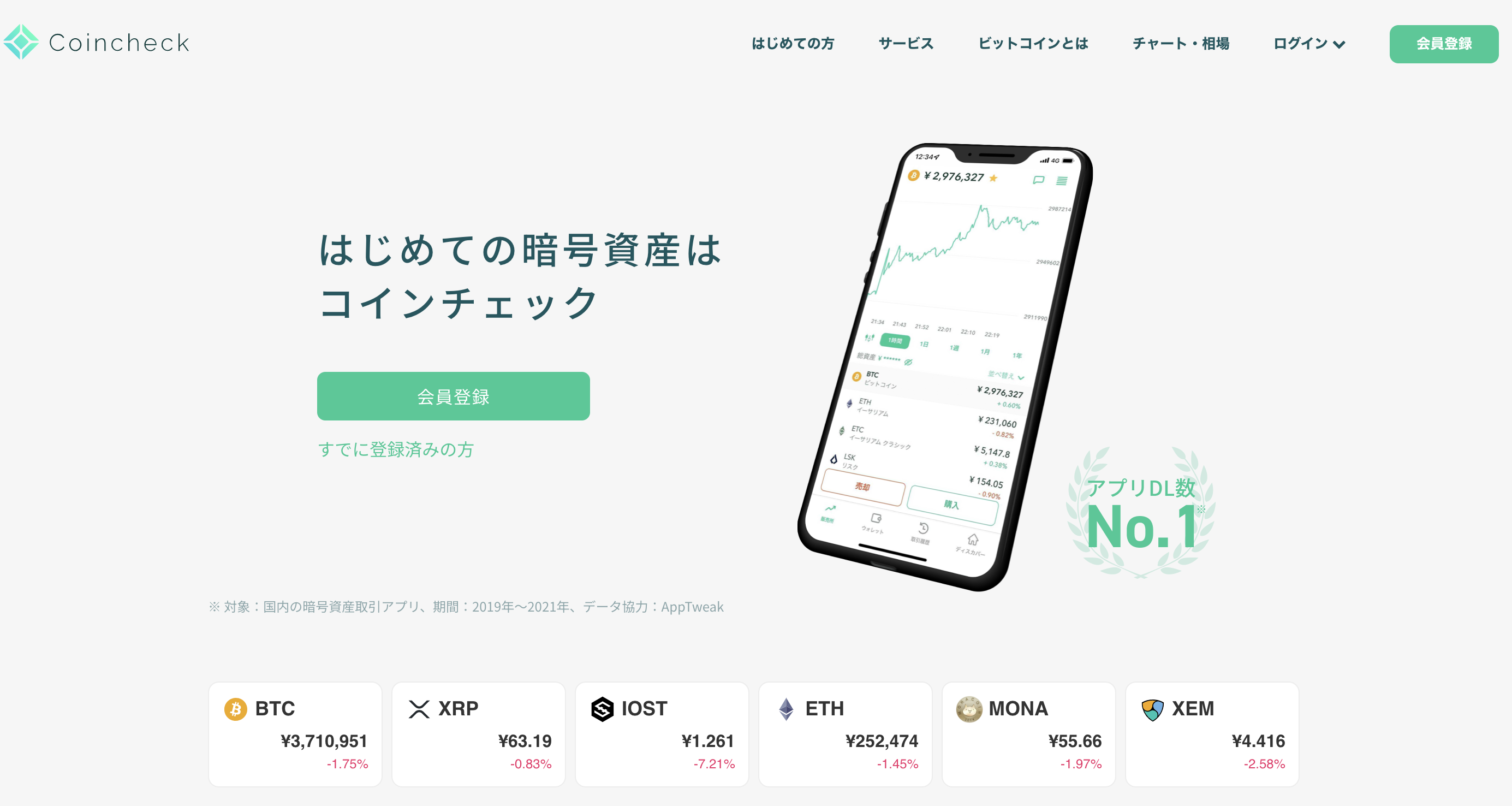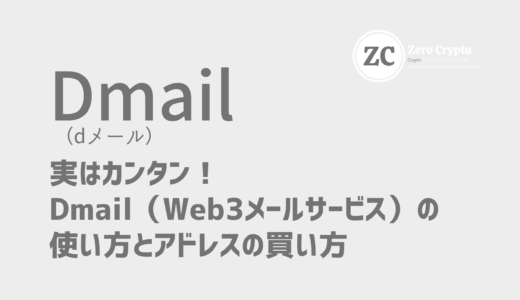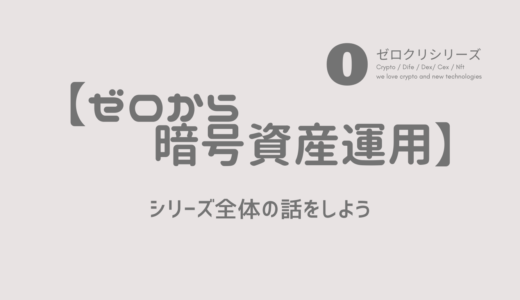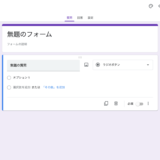メタマスクなどで表示している「0x…」のアドレスを
2つと存在しない”自分の好きな名前.eth”で表示できるサービスです。
初心者でも分かるように解説していきますね。
設定はいくつかありますが、EthremailやDmailなどのWeb3メールサービスでも使えますよ。
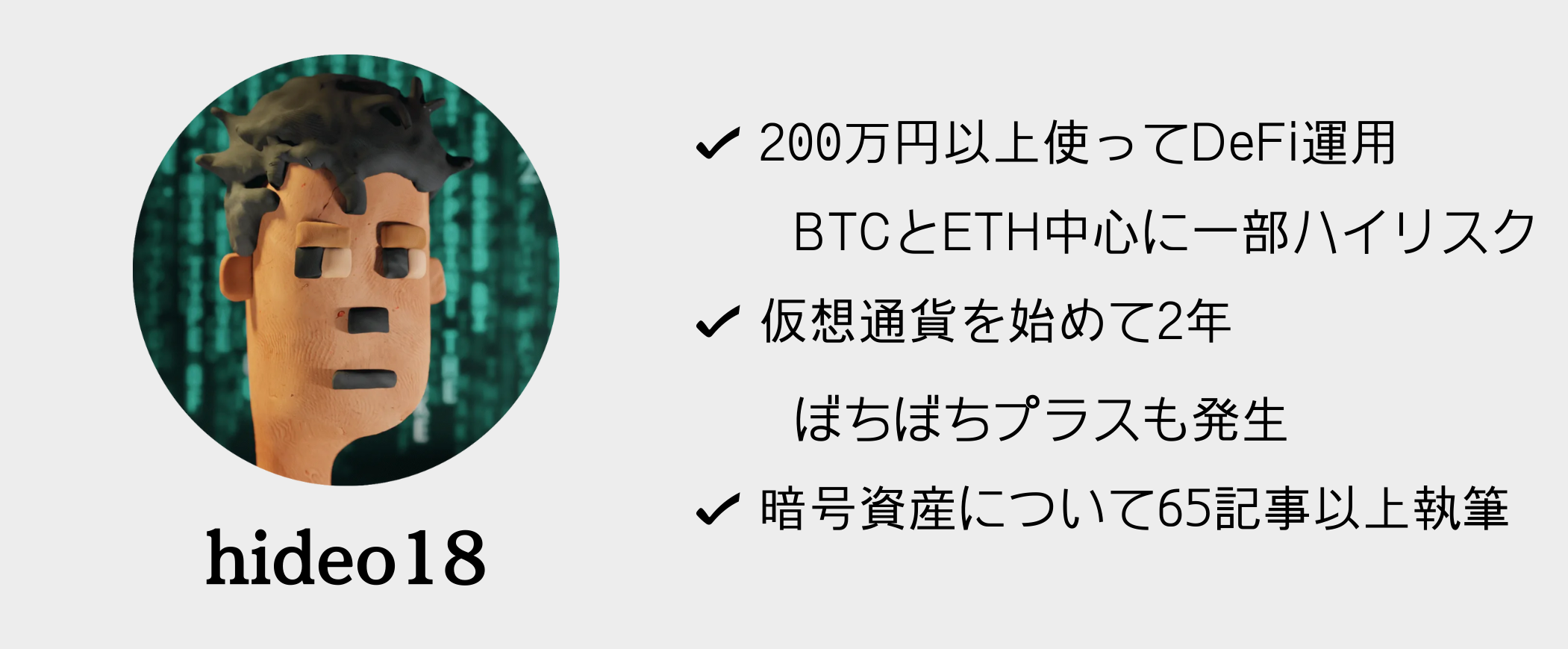
僕がわかりやすいように解説していきますね。
✔︎ 無料でGMOインターネットグループの【GMOコイン】を開設する。
ENS(Ethereum Name Service)
ENSとは
Ethereum Name Service(イーサリアム ネーム サービス)の略で、
ニックネームみたいなものですね。

例えば
モンキー・D・ルフィは、
”麦わら屋”って呼ばれたり”ムギちゃん”って呼ばれたりしますよね。
これと同じで”0x…”の42桁のアドレスで、
“◯◯◯.eth”がニックネームみたいな感じですね。
実はこんなカンタンなことで
自分のウォレットに親近感を抱いてしまうものです。
実際のところは
暗号資産を送金や検索する場合、
0xで始まる42桁のアドレスを使っていますよね。
0x7045FCFE2dA8609eA06862944a57f7b6498320b3
ただENSを購入すると、その名前で送金することができます。
具体的には
送付のアドレスに”hidemaru.eth”を入力すると送金準備ができています。
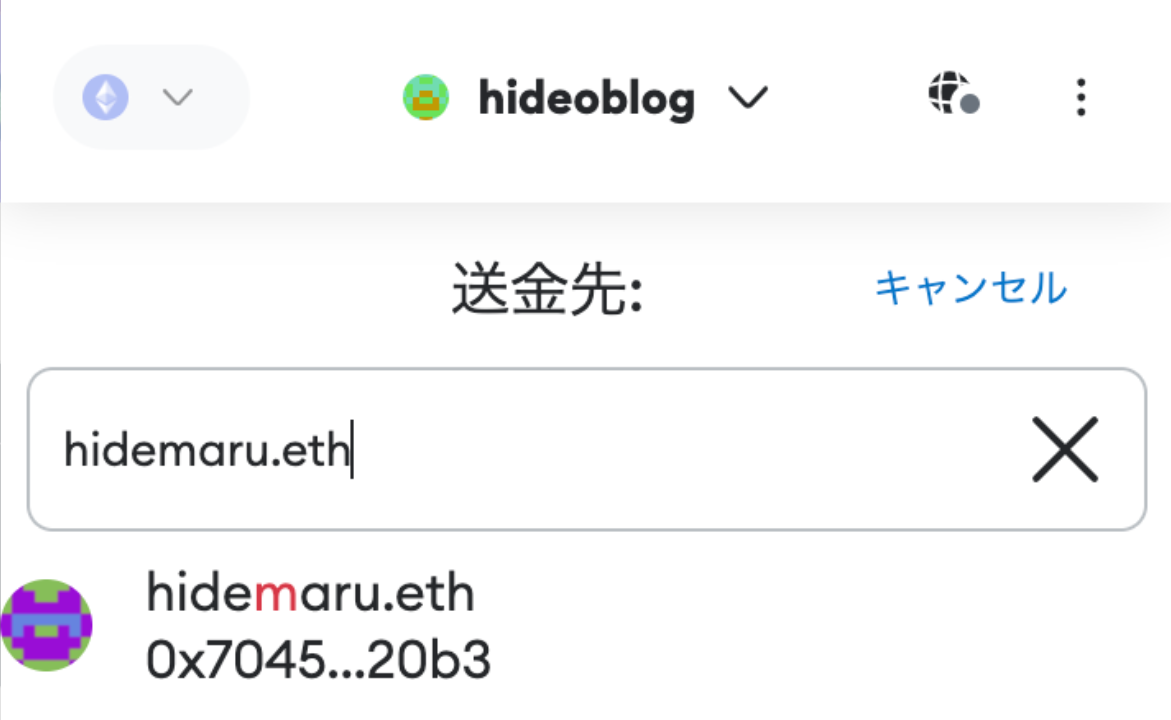
仮想通貨のやりとりをするとき間違いが減りそうですね。

これだけで、
少し愛着が沸きませんか?
OpenSeaで自動的に”hidemaru.eth”が表示されますね。
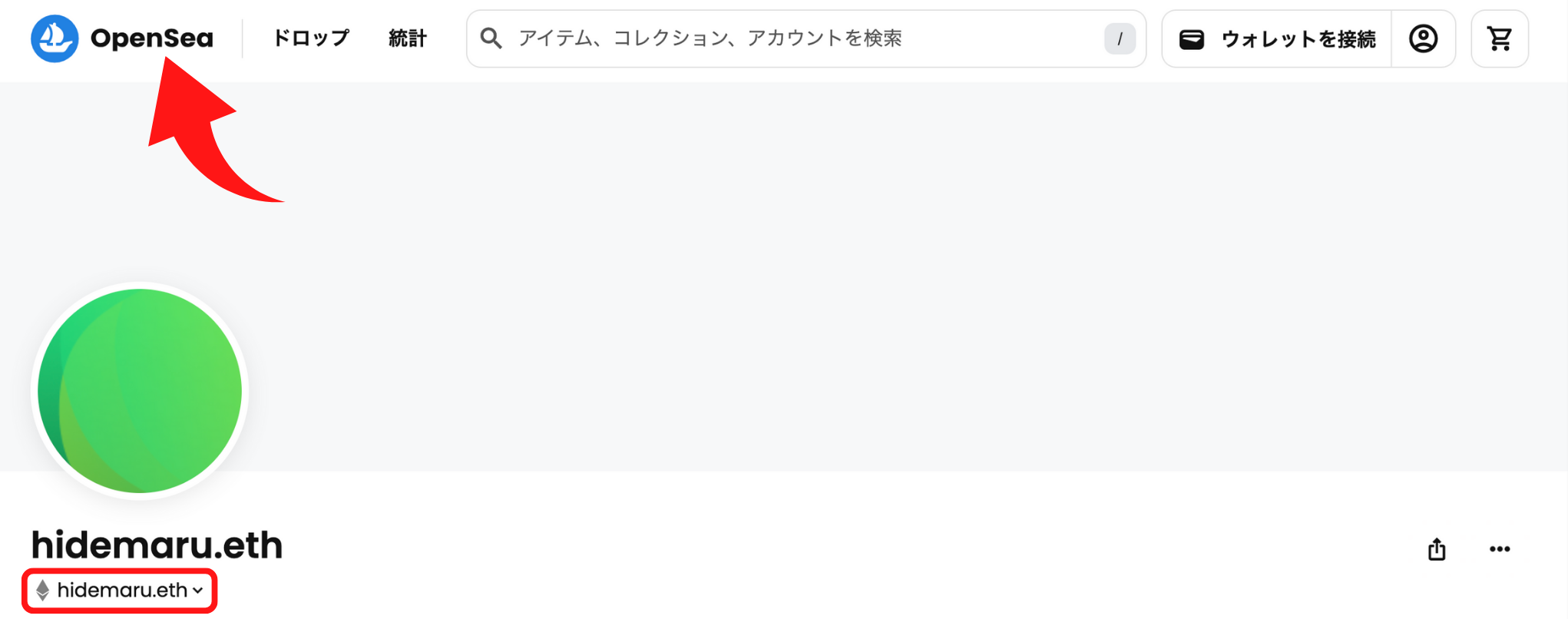
✔︎ 無料でCoincheckを開設する
ENSのデメリット
ENSはイーサリアムのブロックチェーンを使っています。
NFTなので購入する時料金は発生するのは当然かもしれませんが、
ガス代が高いです。
SolanaやPolygonはガス代がかなり安いので、
費用が余計にかかってしまいます。
これはメリットではありますが、デメリットでもあります。
例えばEtherscanで”〇〇.eth”と検索すれば
カンタンにアドレスを検索できてしまいます。
仮想通貨の資産をかなり多く持っている方は
安全のため”あえて”ENSを取得しないと考えることも重要かもですね。
ENS(Ethereum Name Service)の検索方法と料金
ENSの検索(その1)
同じ名前が2つとありませんので、誰も登録していないか確認します。
検索画面で取得したい名前を入力します。
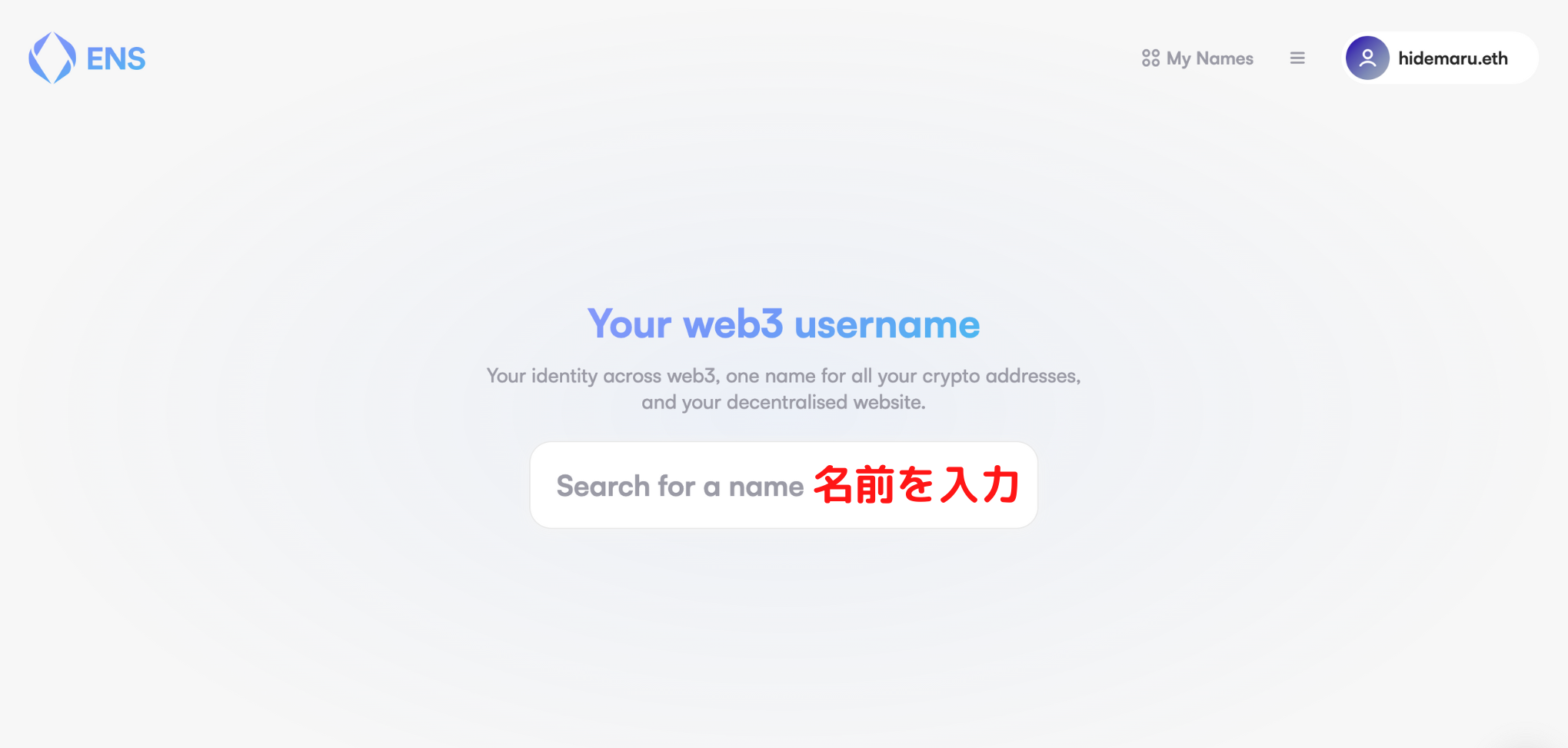
“azumaya”と入力
“Available”と記載がありますので、使う(購入する)ことができます。
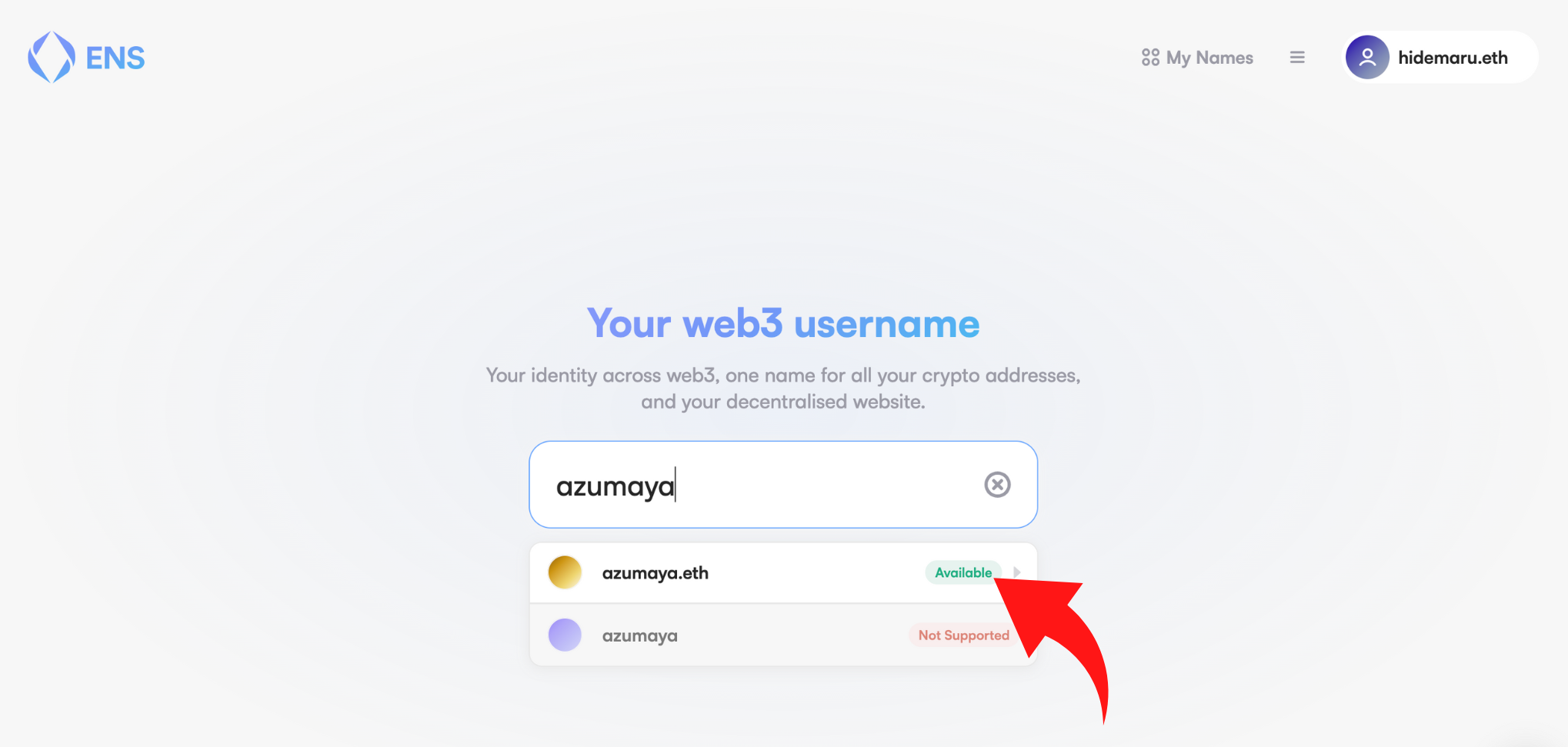
“Registered”と書いてあります。
これは使えません(購入できません)。
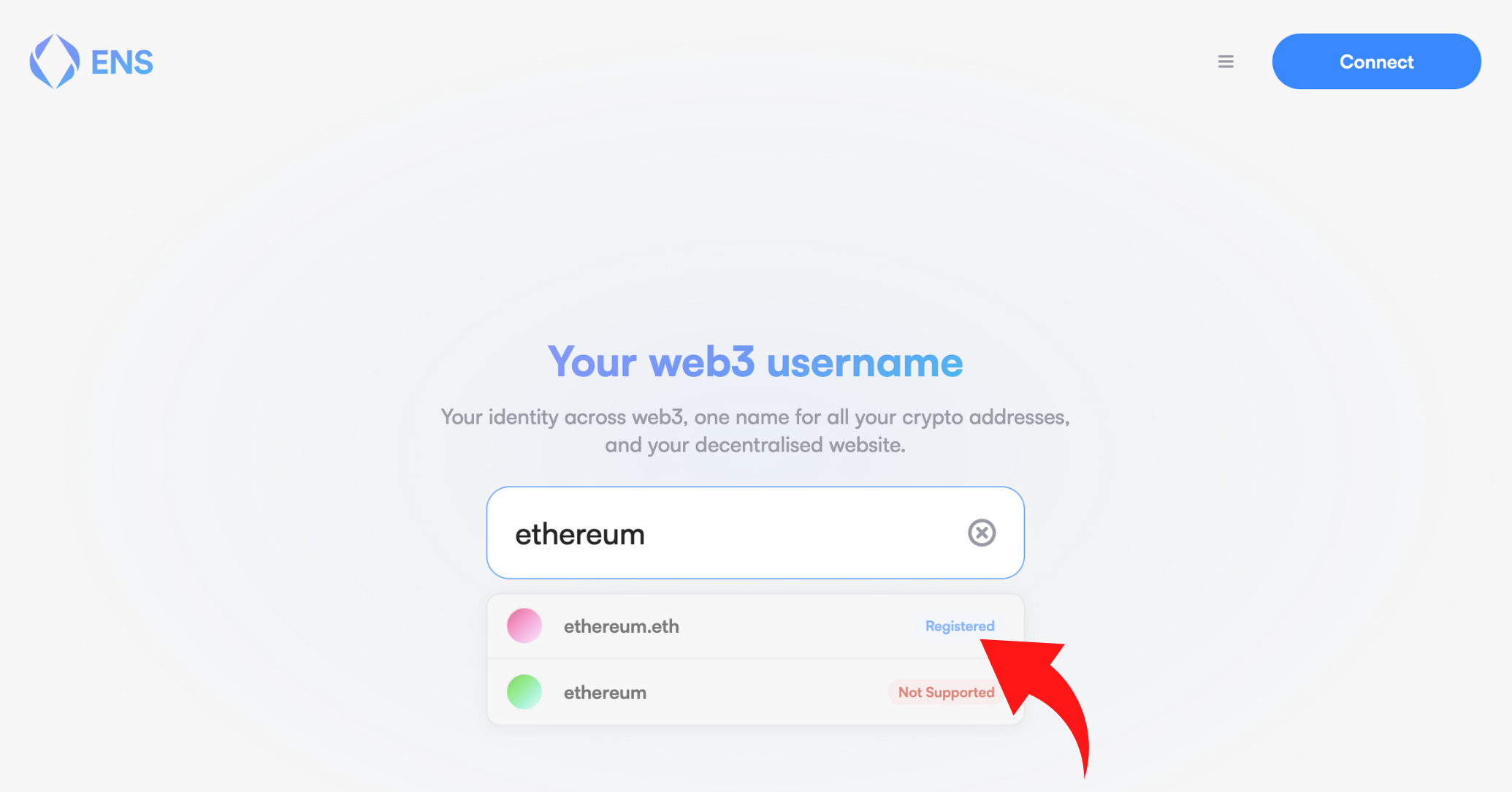
ENSの検索(その2)
すでに誰かがミント(取得)しても、購入できる場合があります。
OpenSea公式サイト▶︎”ens”入力▶︎ENS(Ethereum Name Service)
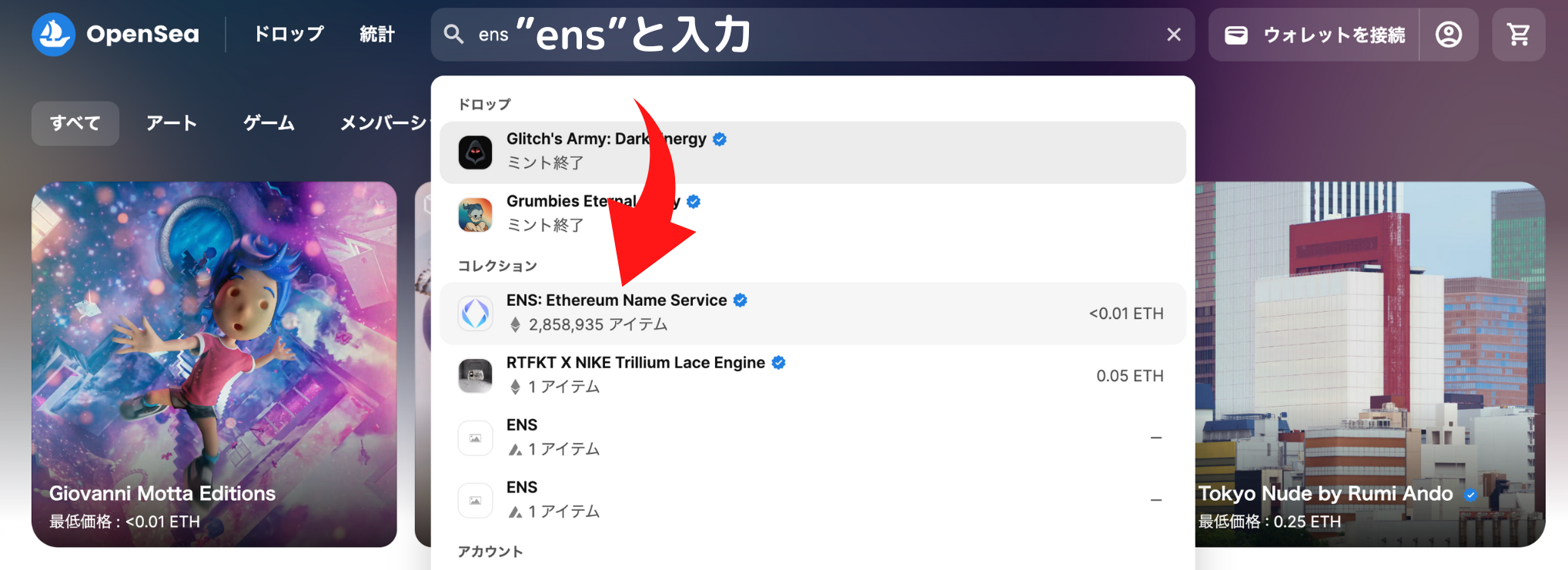
名前を入力(hiroshi)▶︎0.02eth(0.02ethで購入可能)
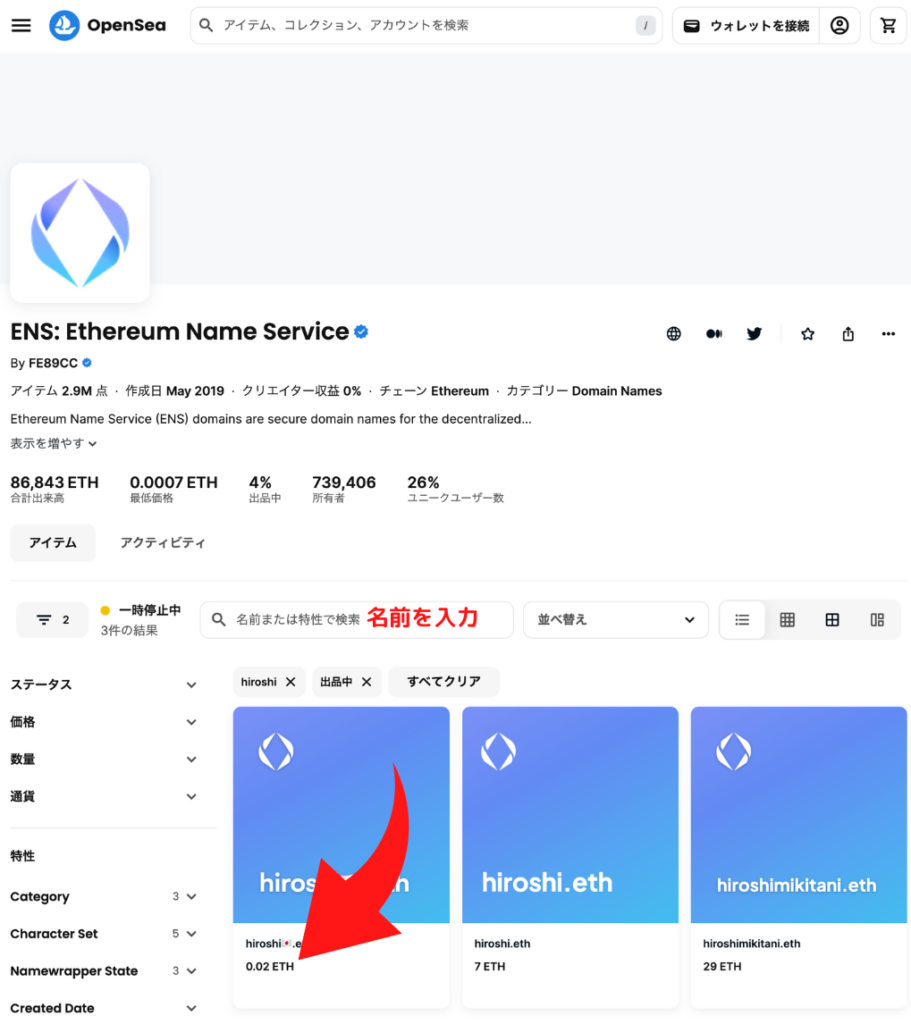
このとおりでOpenSeaなどのNFTマーケットプレイスでも購入できます。
ENSの検索(その3)
Coincheck(コインチェック)で買う
Coincheck NFT(β版)でも購入できるENSを置いてあります。
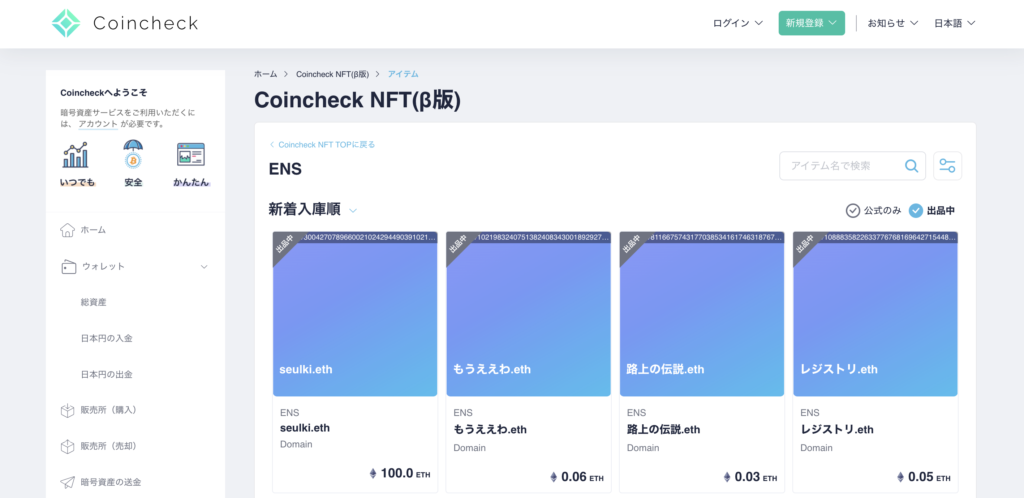
✔︎ 無料でCoincheckを開設する
“モンキー・D・ルフィ.eth”は、
この瞬間で2,300万ドル以上の高値で購入できます。
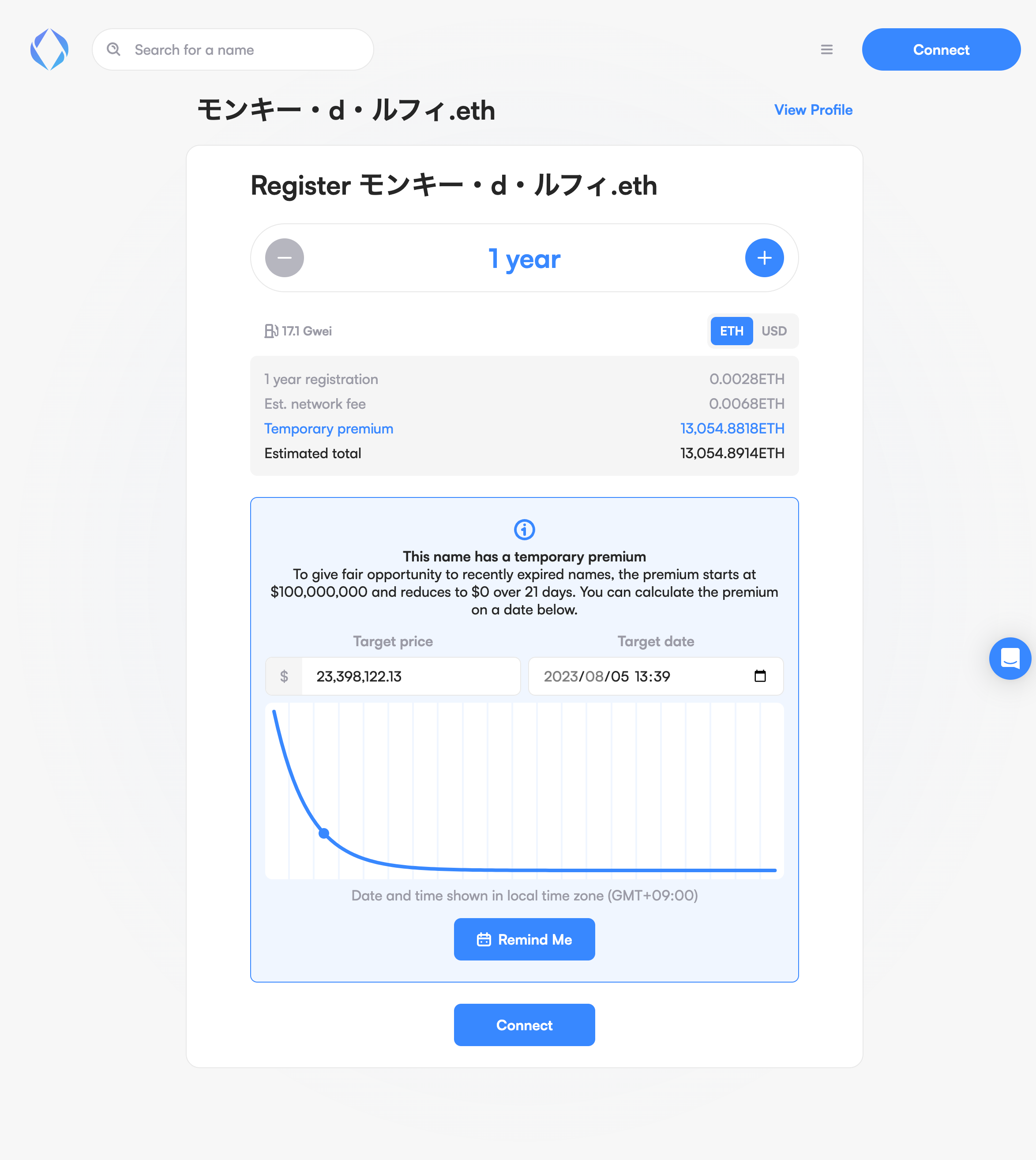
互換性の問題
ウェブブラウザやアプリケーションがENSを正しく解釈・表示できい可能性があります。
誤解の可能性
特殊記号は、意味を持っていたりすることがあるので、ENS名が誤解される可能性があります。
カンタンにいうと、目的どおり使えないかもということですね。
長い目で見るのであれば、英語か数字がおすすめですね。
期間と金額の確認
購入するとき、どれだけ金額がかかるのかみていきます。

5文字以上であれば、年間5ドルですね。
支払はETHで行います。

ETHの価値が変わってもドル換算なので
ENSの価格は変わりませんね。
0.0048ETHの予定ですね。
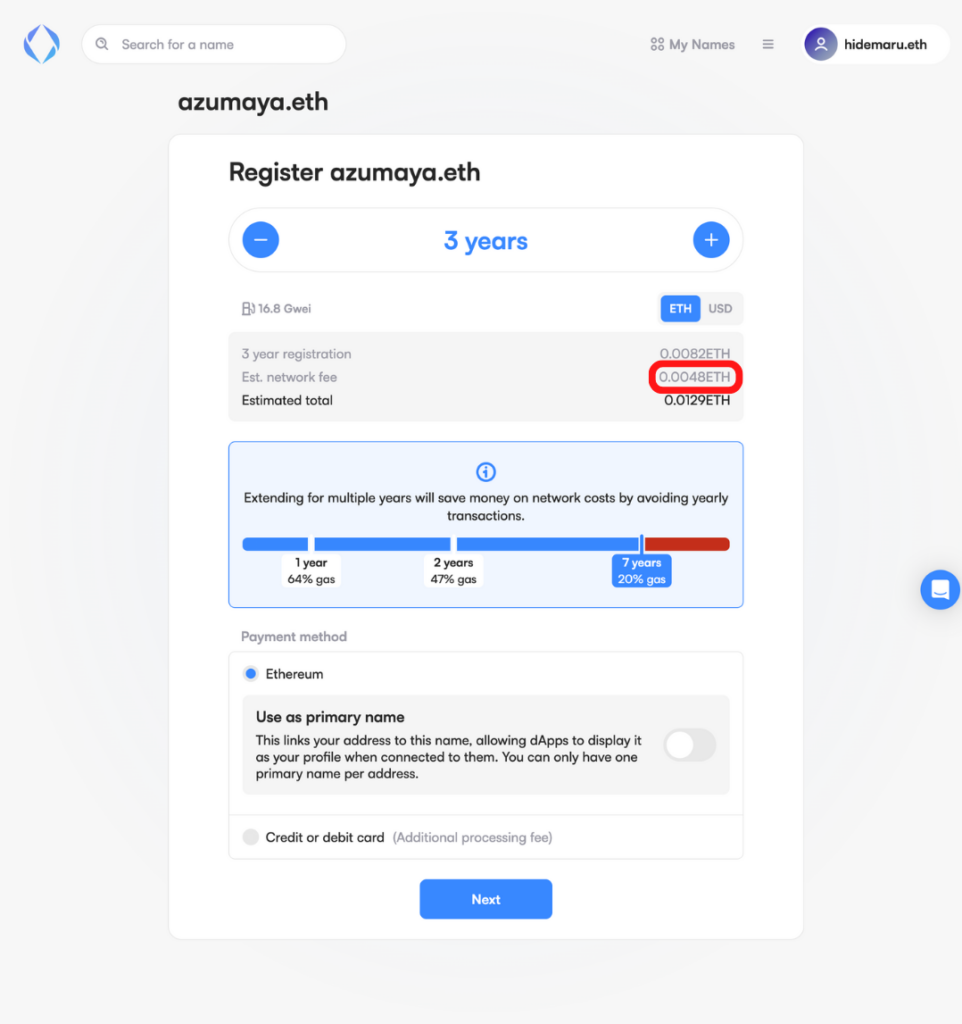
Ethereum上で処理(トランザクション)を行うと必ずガス代がかかってきます。
ガス代は数秒で更新され、同じ処理でも時期やタイミングによって異なってきますね。
実際のガス代
1回目(仮登録みたいなもの)は1.23ドルでした。

2回目(本登録)
ENSの価格が14.89ドルでガス代が7.96ドルでした。

実際のガス代は10ドル弱(0.005ETH)くらいでした。
予定(0.0048ETH)より少し多く支払っていましたね。
繰返しになりますが、
タイミングによってガス代は大きく異なってきますので注意が必要ですね。
2文字以下は作れない
ENSは3文字から登録が可能となっています。
“Too short”として、この後の処理ができません。
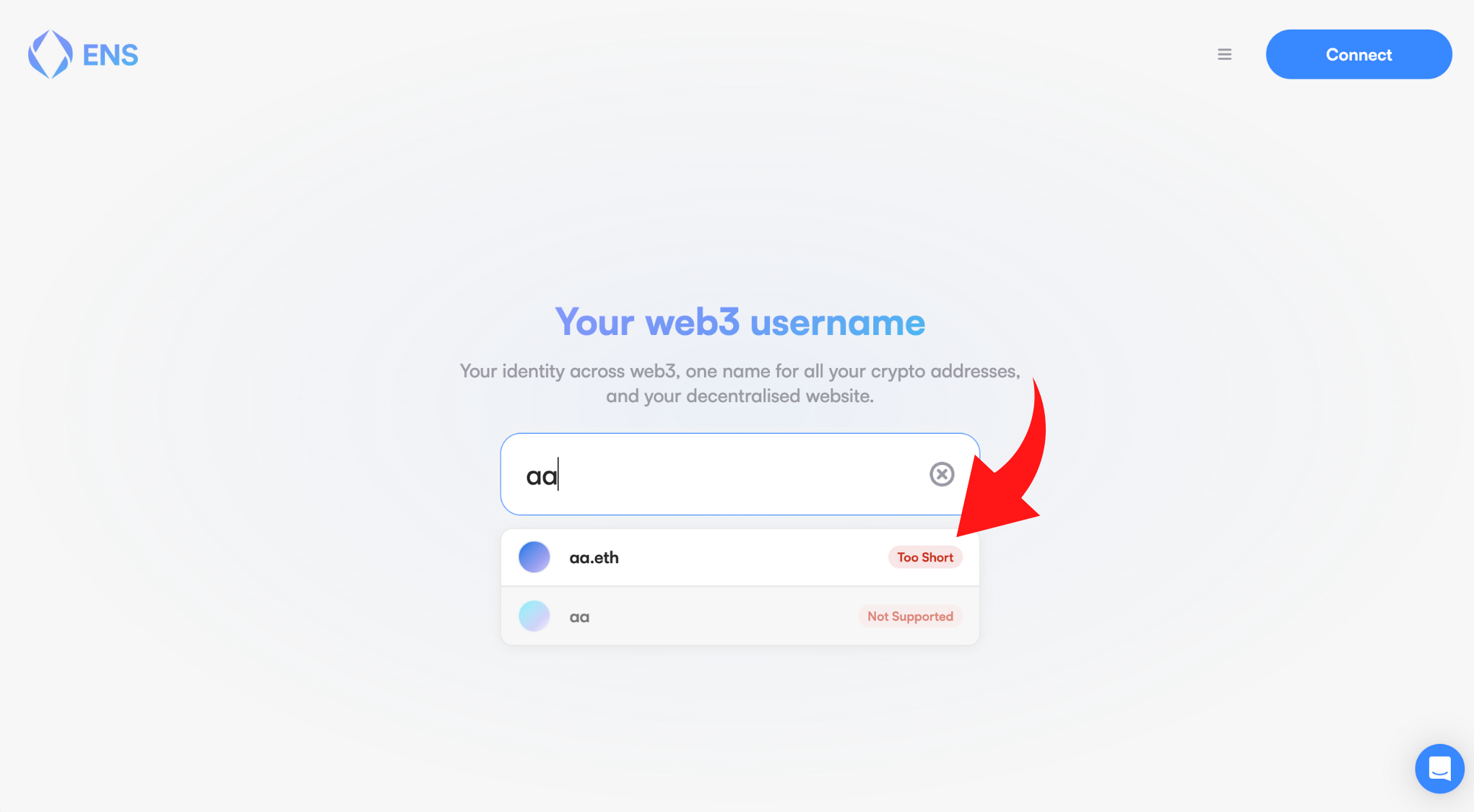

お待たせしました。
この後から実際にENSを購入する流れをみていきますね。
ENS購入の流れ
ENSのサイトから実際に購入していきます。
前提としてメタマスクにETHが入っている必要があります。
ETHを用意する
✔︎ 無料でGMOインターネットグループの【GMOコイン】を開設する。
メタマスクの新規登録の流れを確認する。
公式サイトとメタマスクを接続する
メタマスク(Web3ウォレット)を作ってないと、ENSは取得できません。

メタマスクの始め方について記事を書いています。
メタマスク始め方を見てみる
ENSの公式サイトを開く▶︎アプリを起動
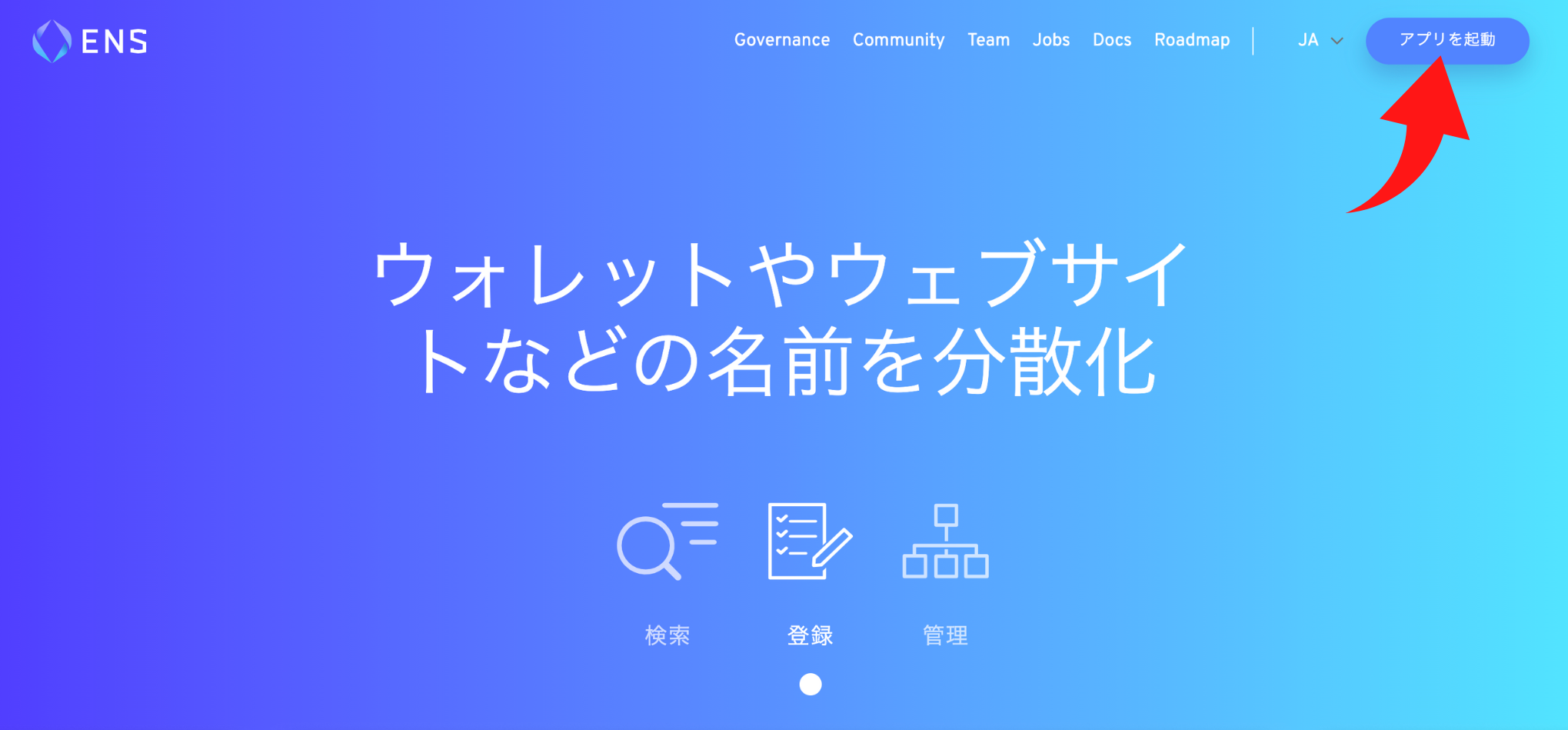
Connectをクリック
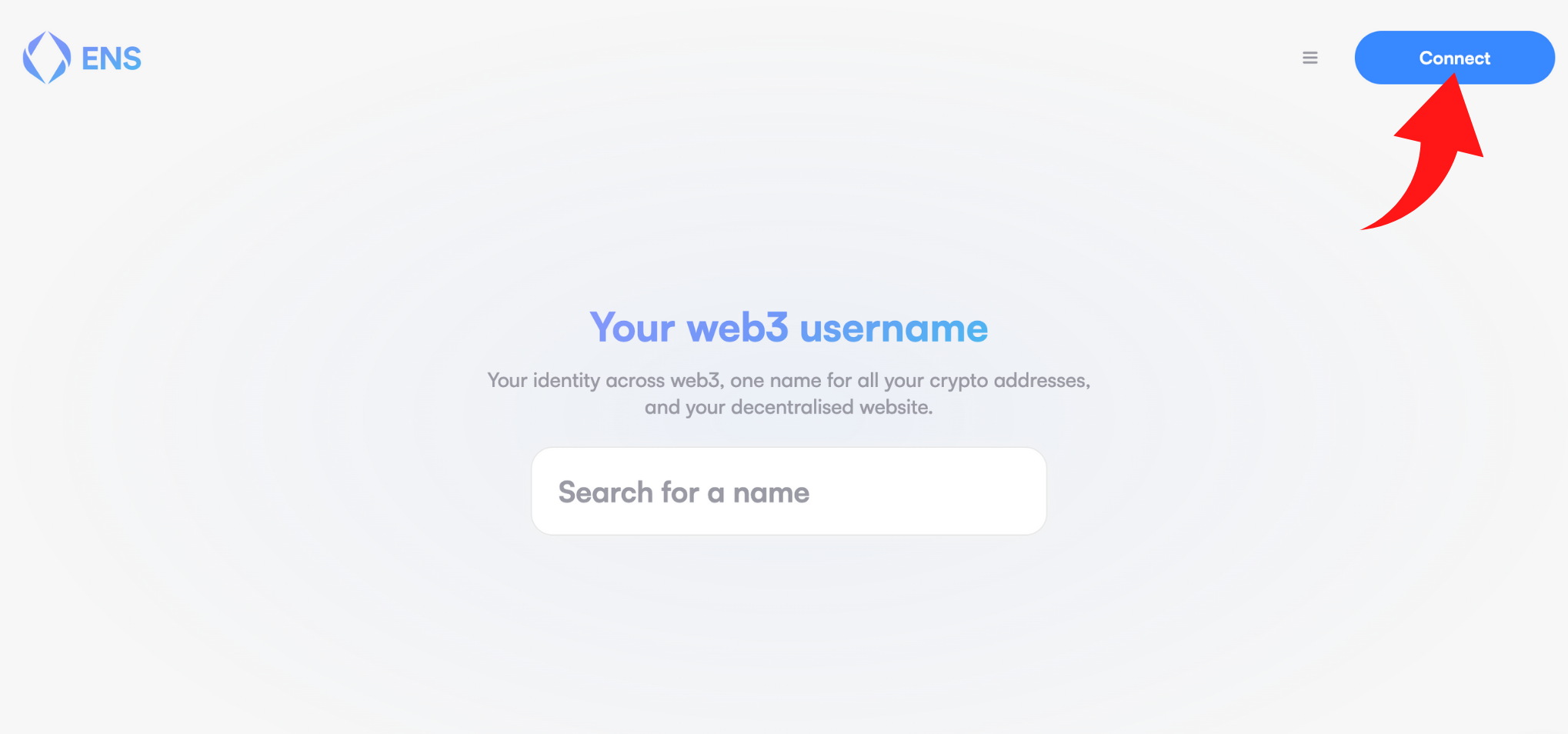
MetaMaskを選択
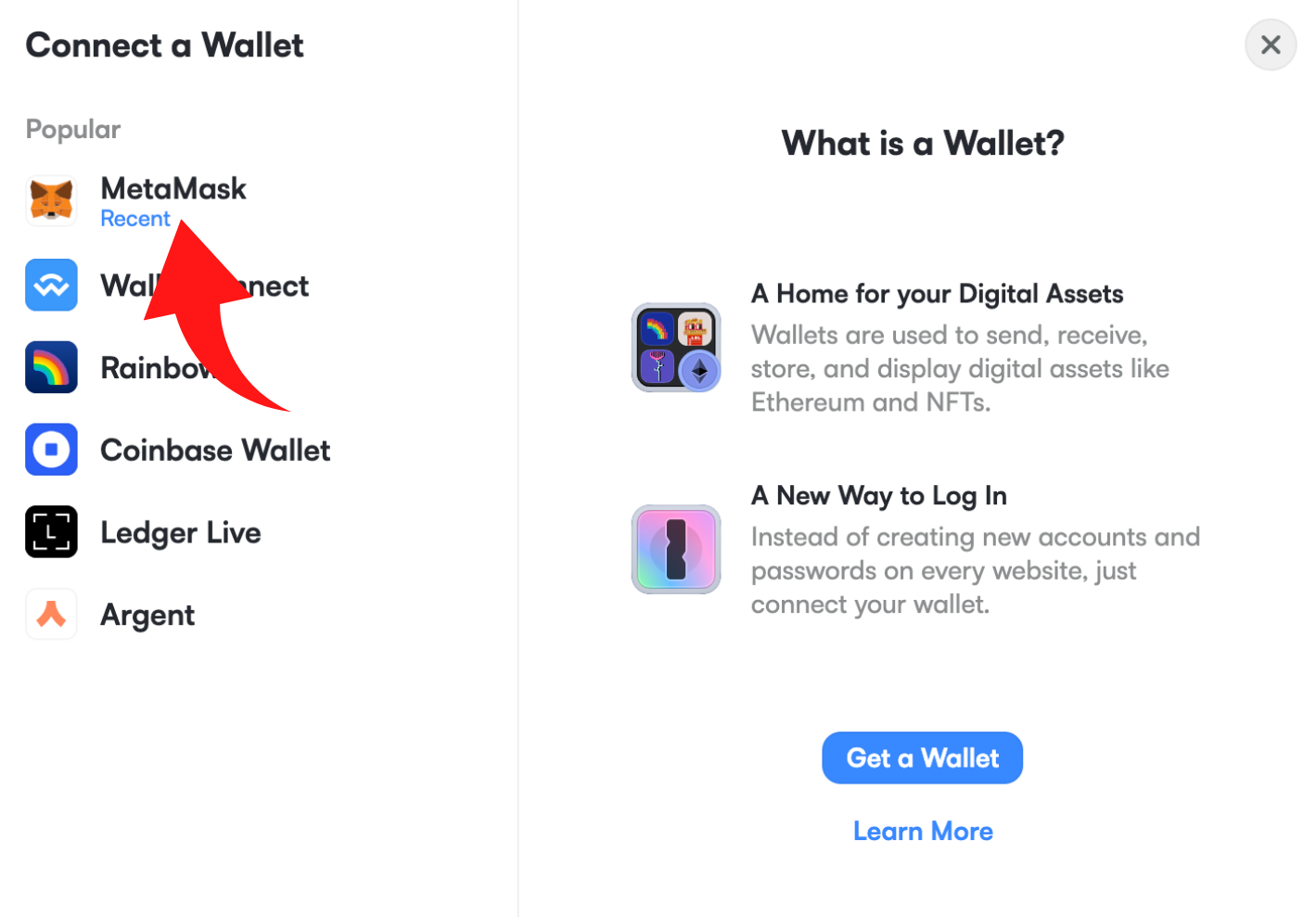
ここにアドレス(0x…)が表示されていれば接続完了
このイメージは.ethを取得ずみなので、ENS表示になっていますよ。
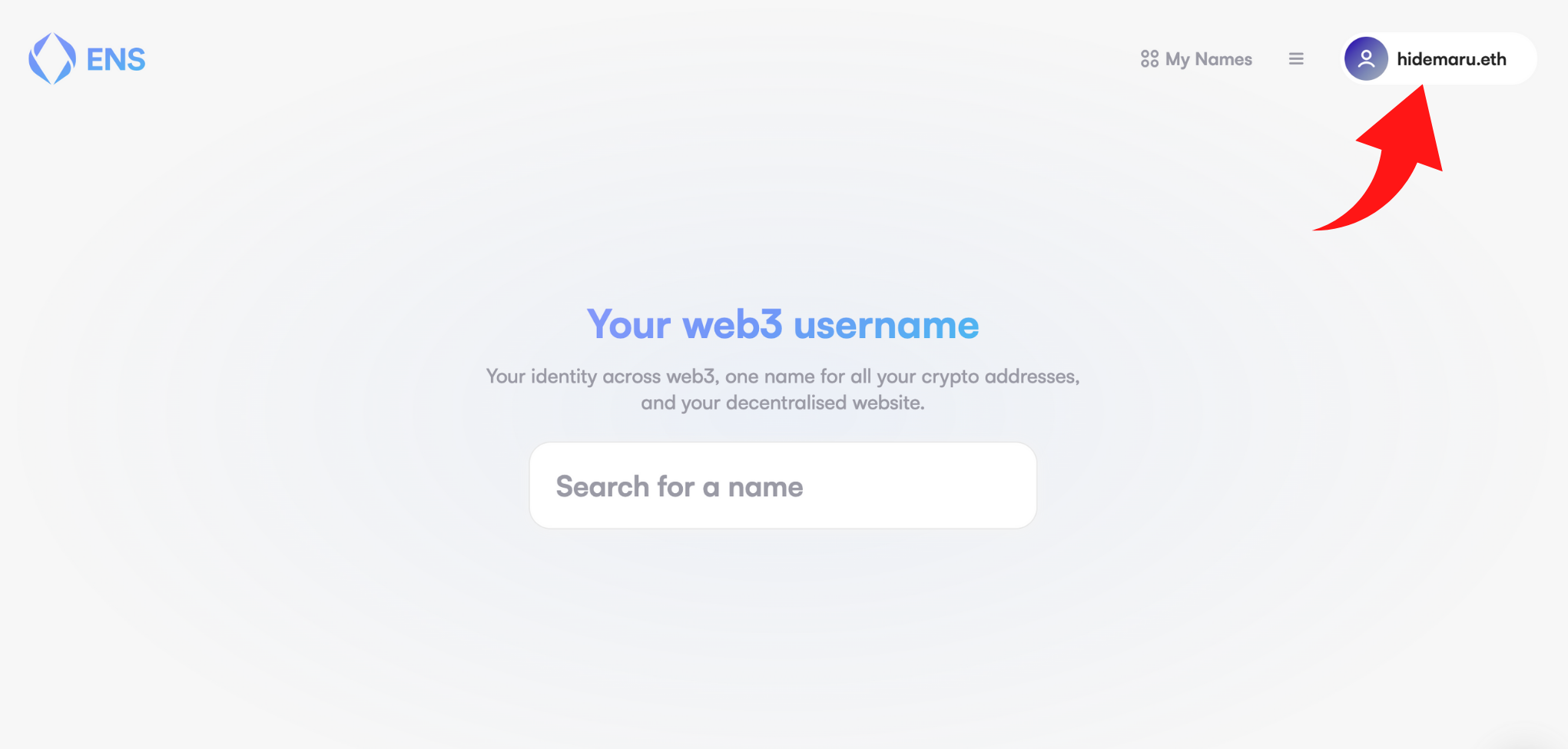
取得期間の設定とガス代の確認
メタマスクと接続できたので▶︎Availavle
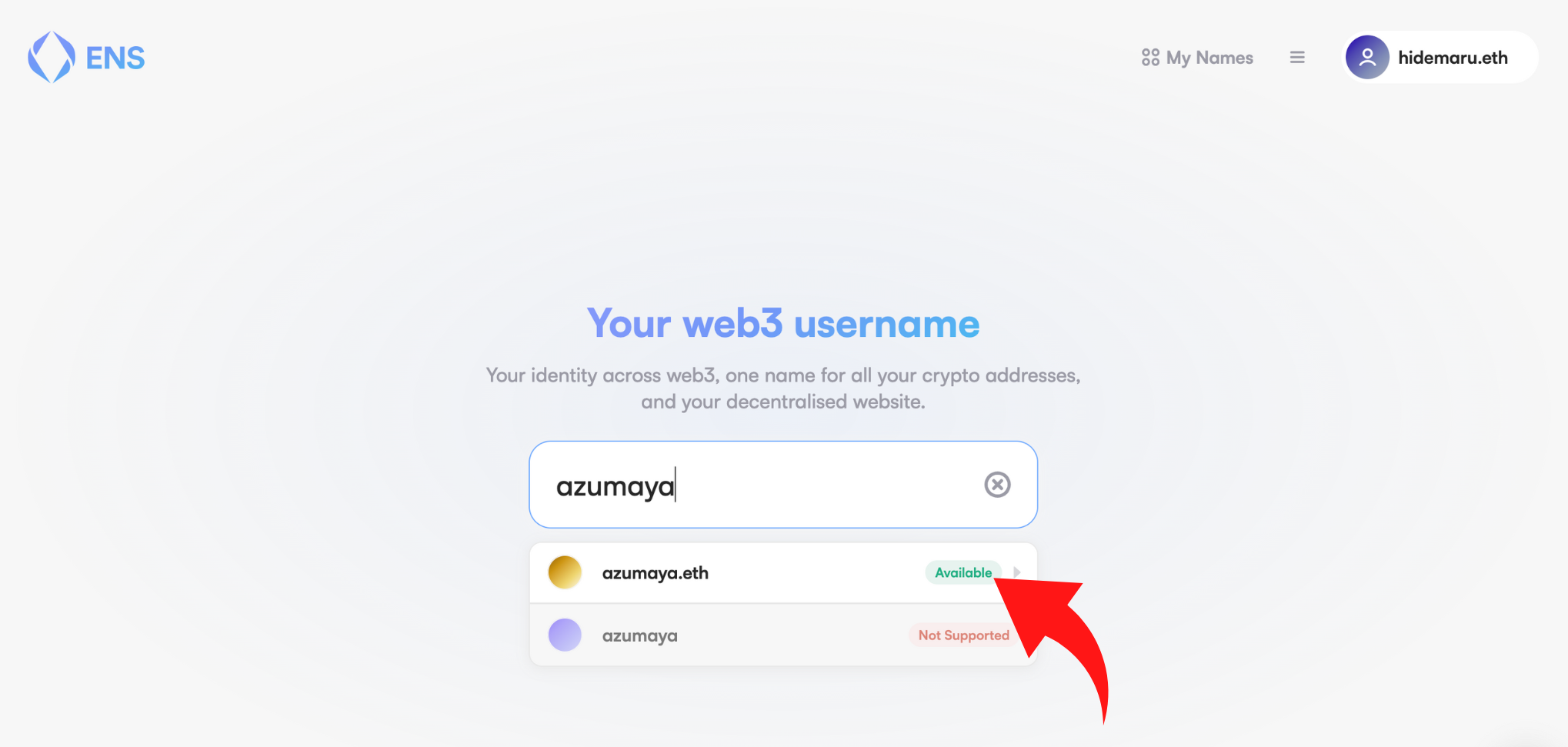
期間を➕で選択(イメージは3年間)▶︎Ethereum
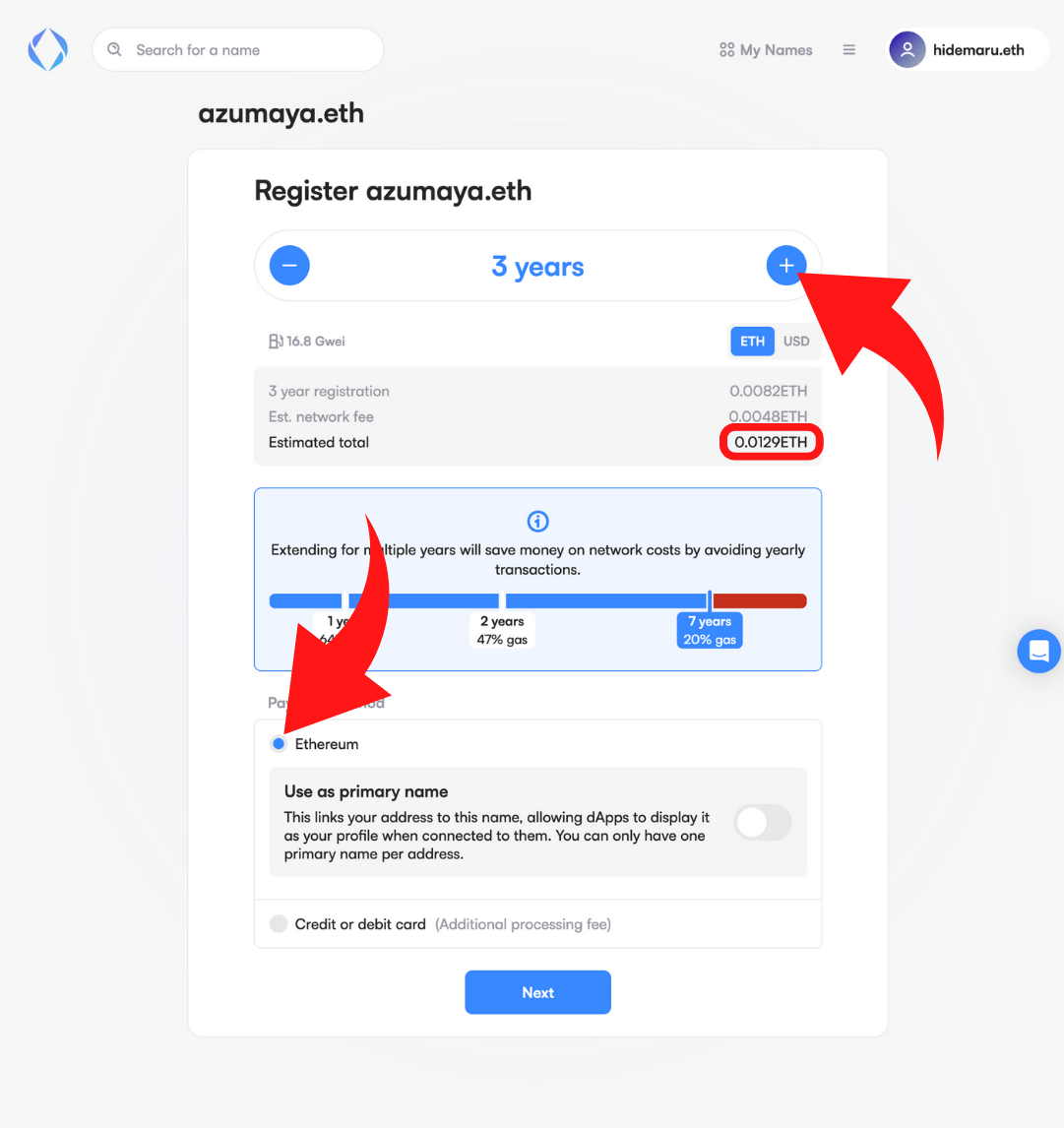
今回は、Use as primary nameをoff▶︎Next
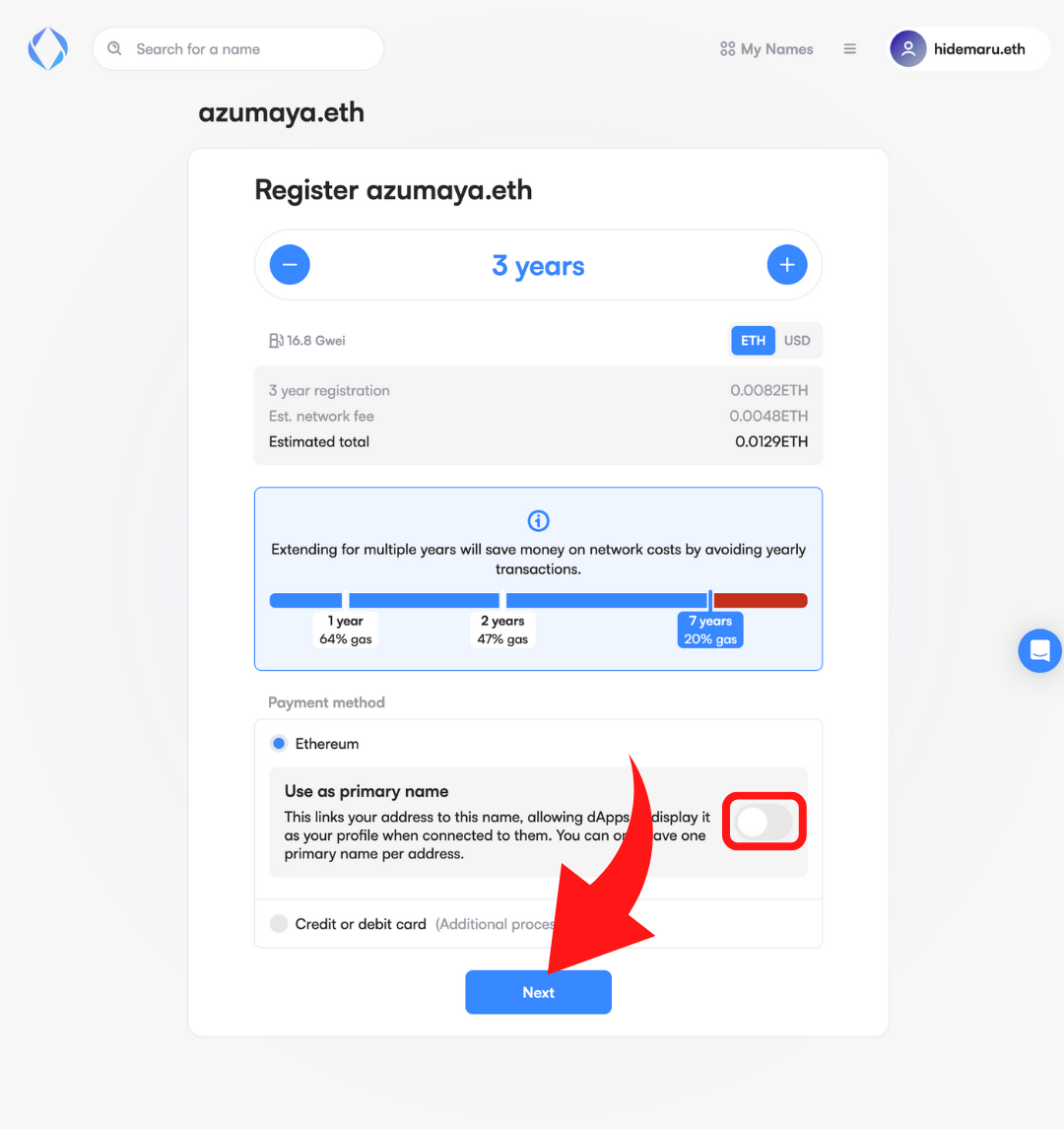
“Use as primary name”を選択すると、
いろんなプロトコルで”◯◯◯.eth”が表示されます。
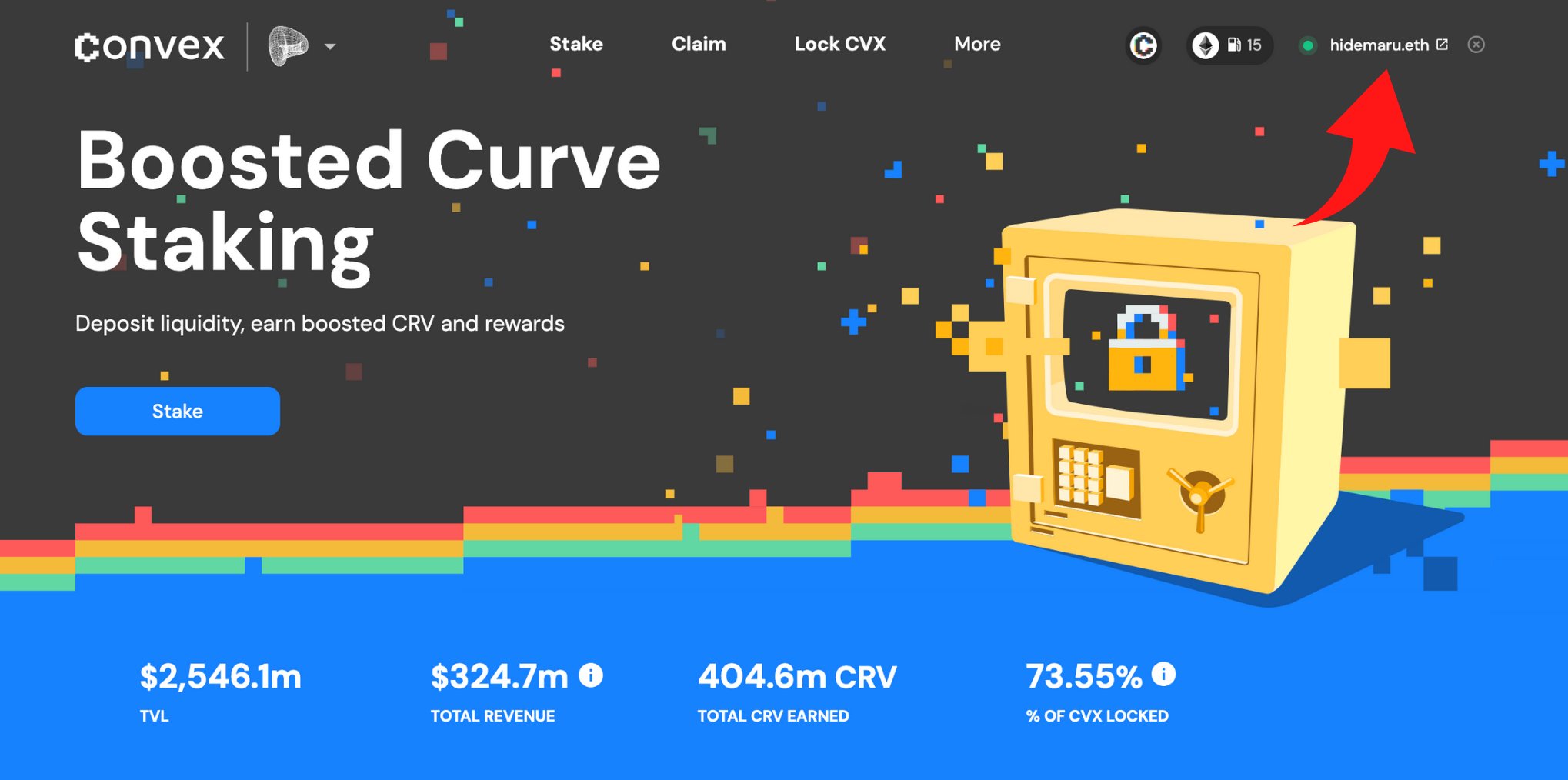
仮登録と本登録
引き続き購入の画面です。
同じタイミングで、同じ名前の取得を避けるために行うものです。
Open Wallet▶︎(メタマスクが開くので)確認
※ここで必ずガス代を確認してください。
極端に高い場合は、
少し時間を置いてからガス代が安くなってから”確認”をクリックがおすすめ
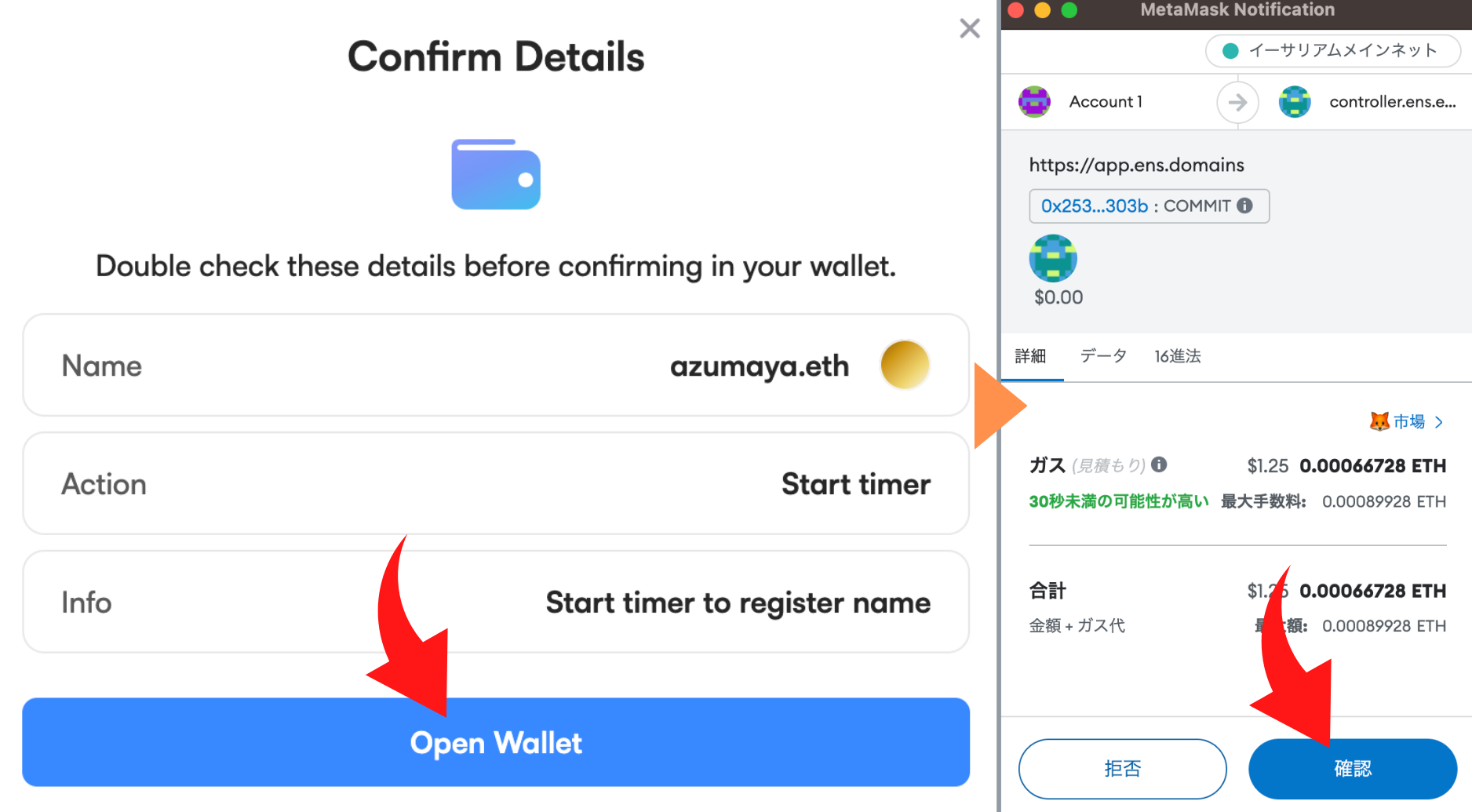
1分くらい待ったら”Finish”がクリックできます。
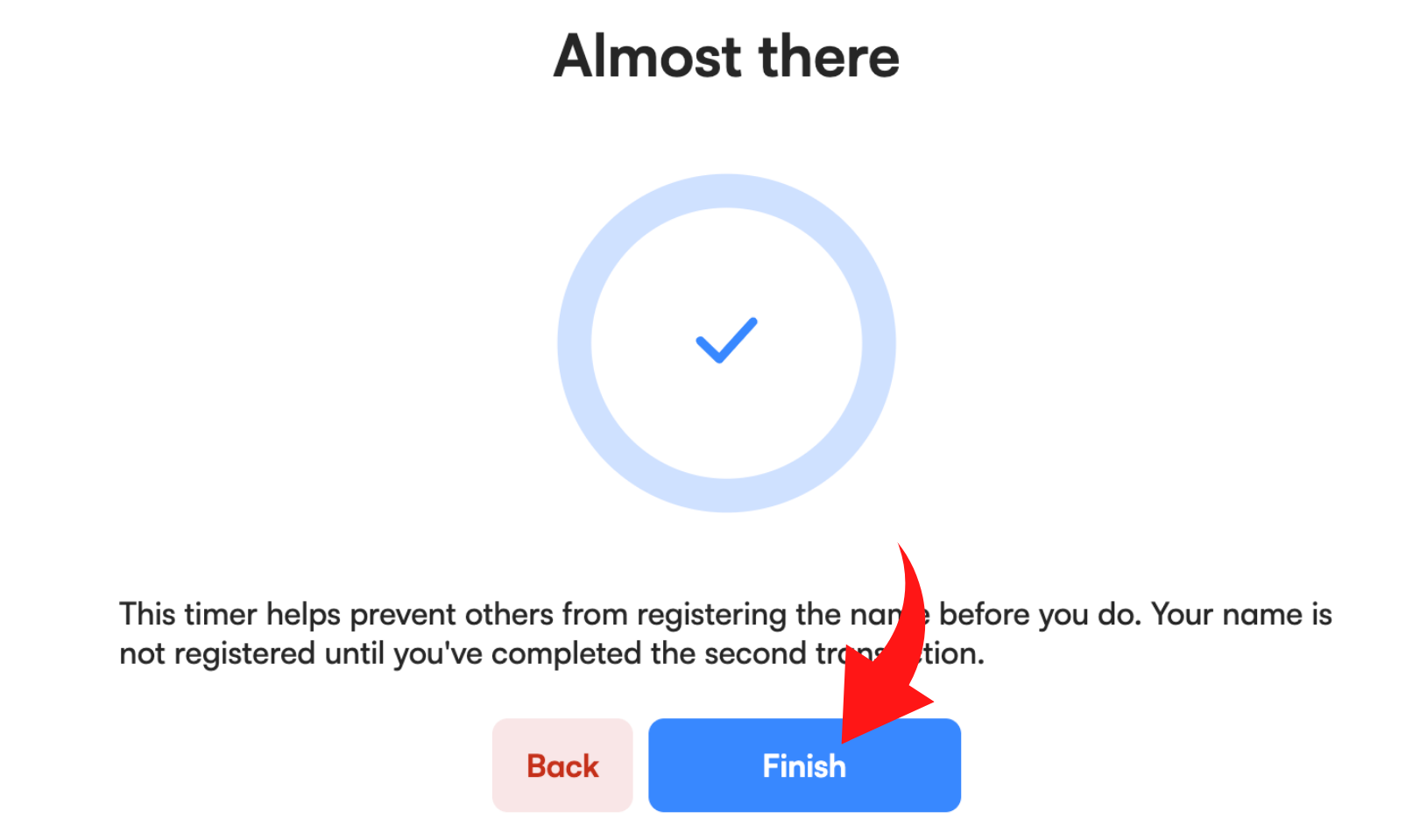
ここまで来れば、ダブル登録が無いことが確認できています。
Open Wallet▶︎(メタマスクが開くので)確認
※用確認
ここでも必ずガス代は確認してくださいね。
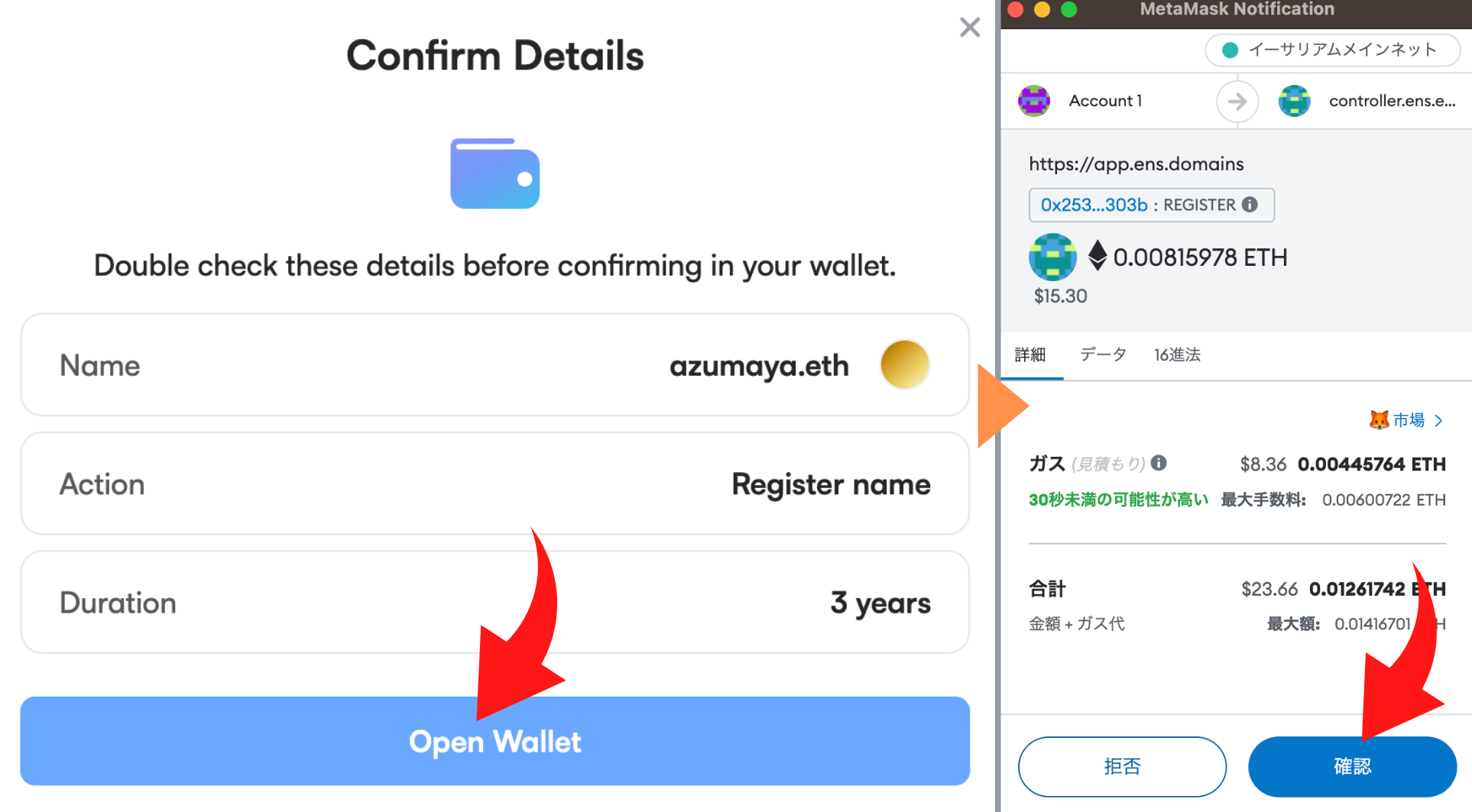
これでENSを正式に購入できました。
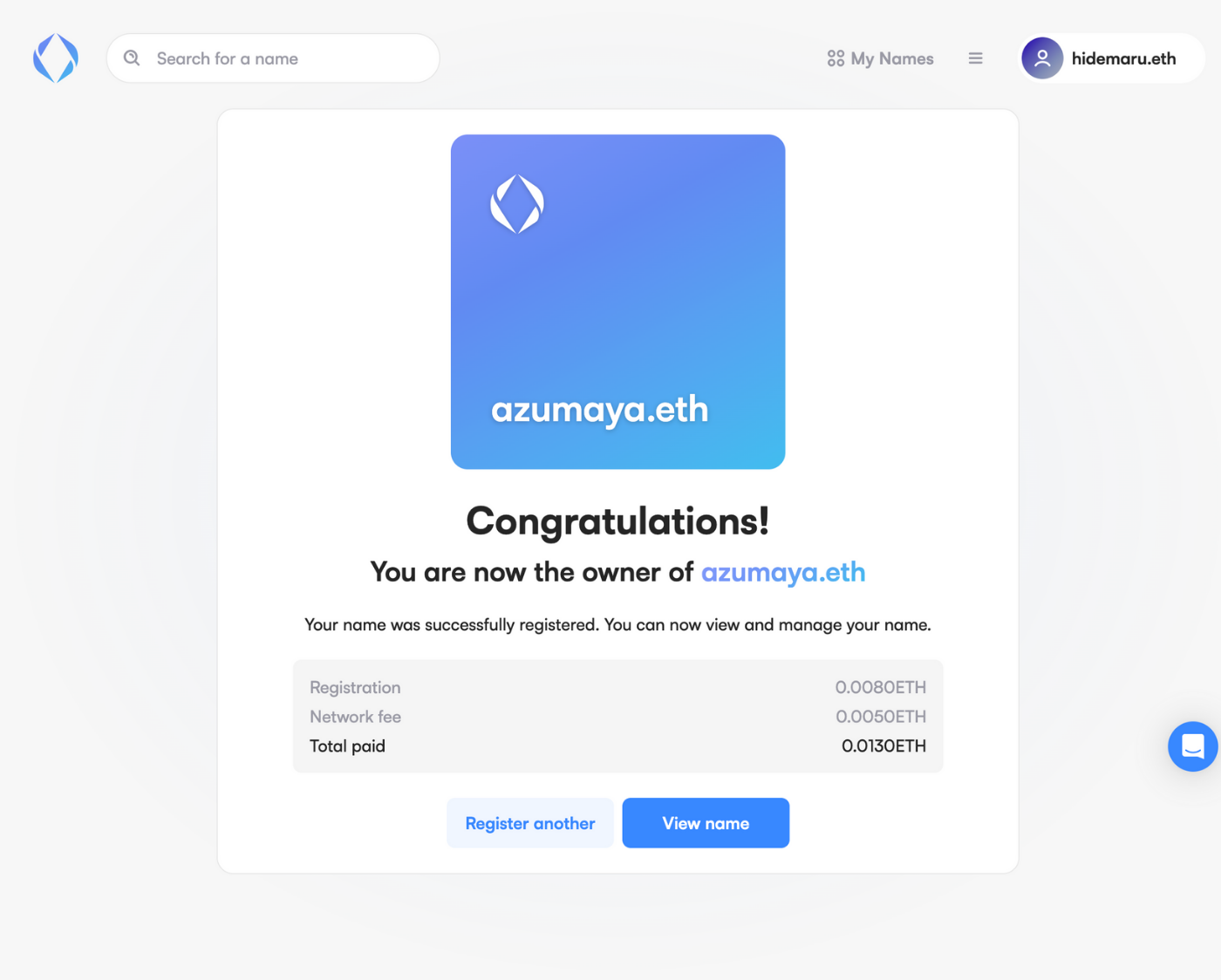
登録状況の確認
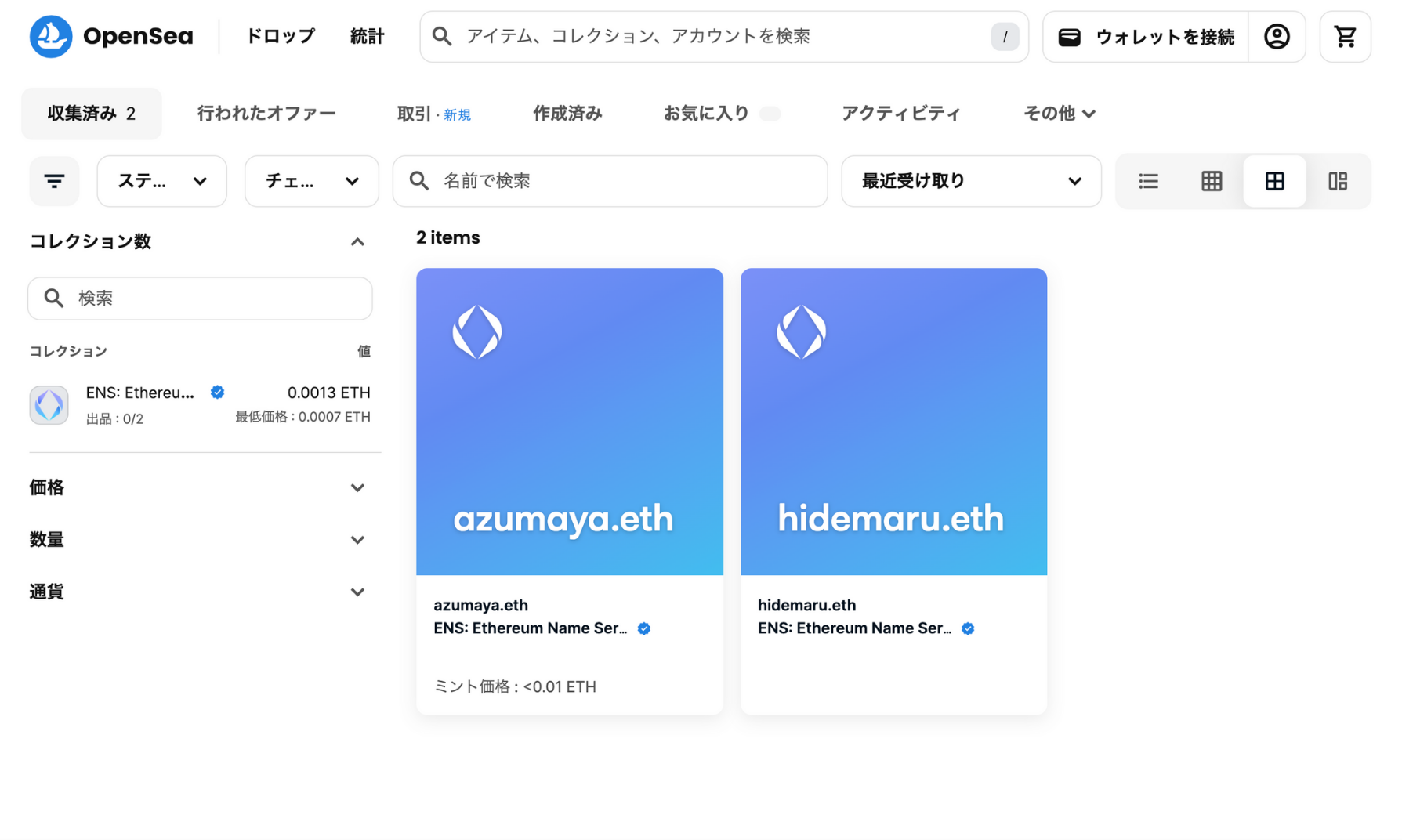
ここにアドレスが表示されています。
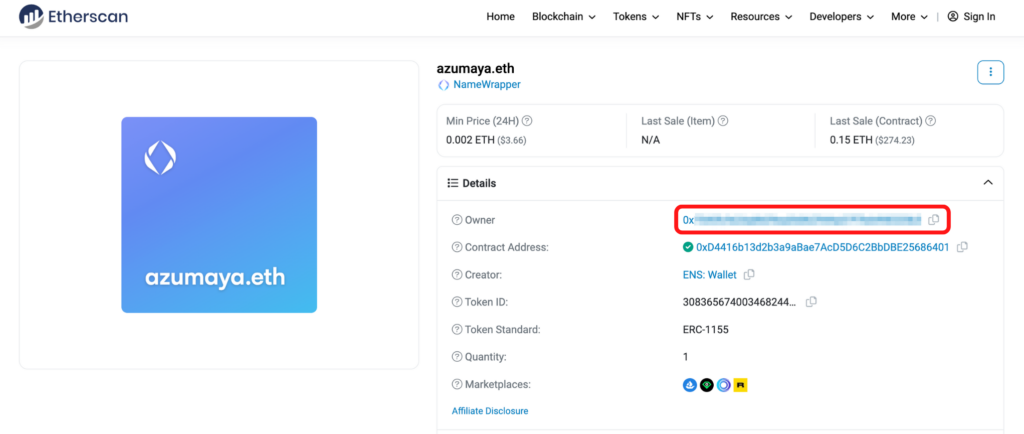
ENS(Ethereum Name Service)の設定
primary nameの設定
“primary name”は、主にプロトコルに表示される名前です。
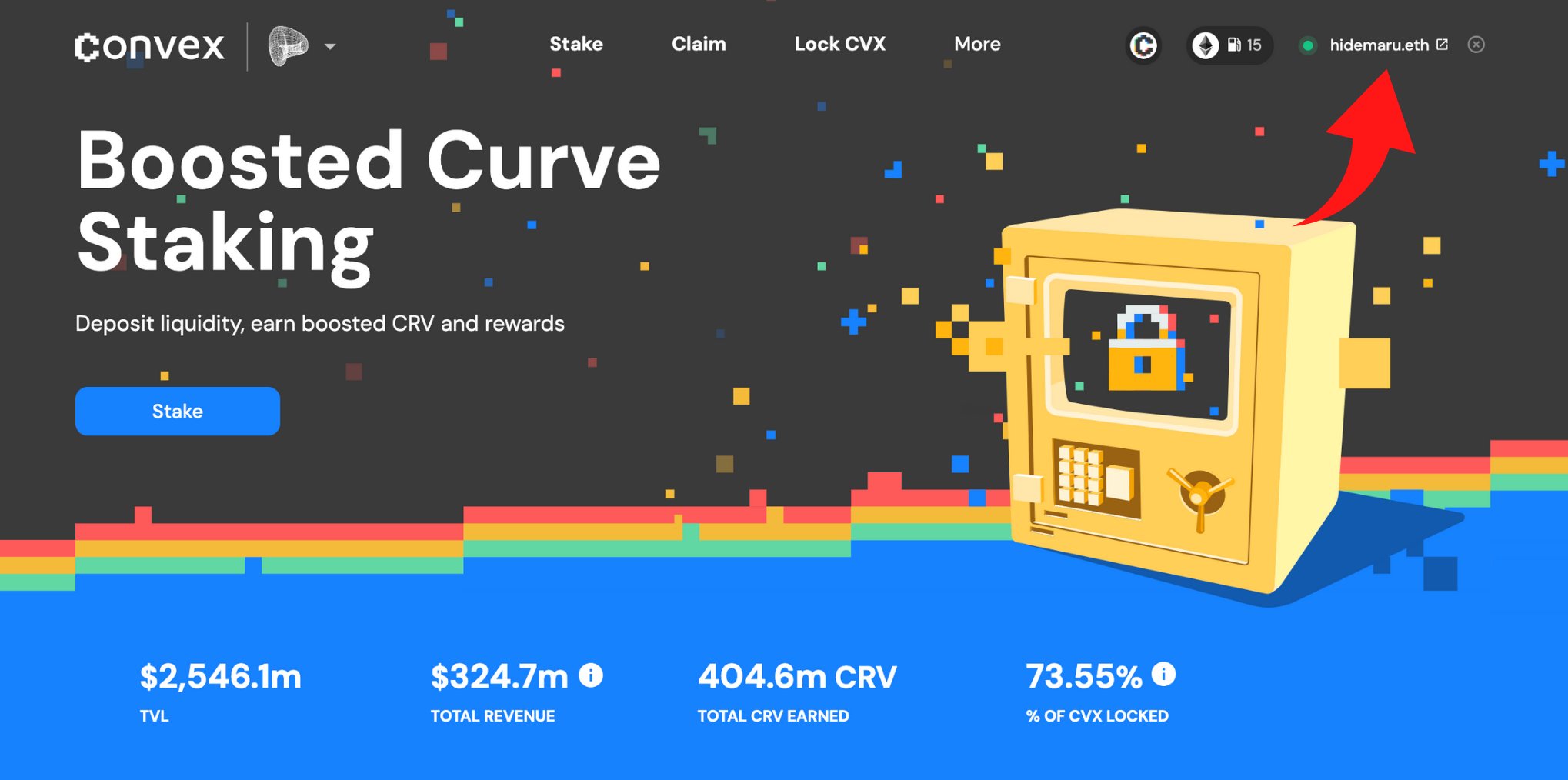
Set an primary nameをクリック
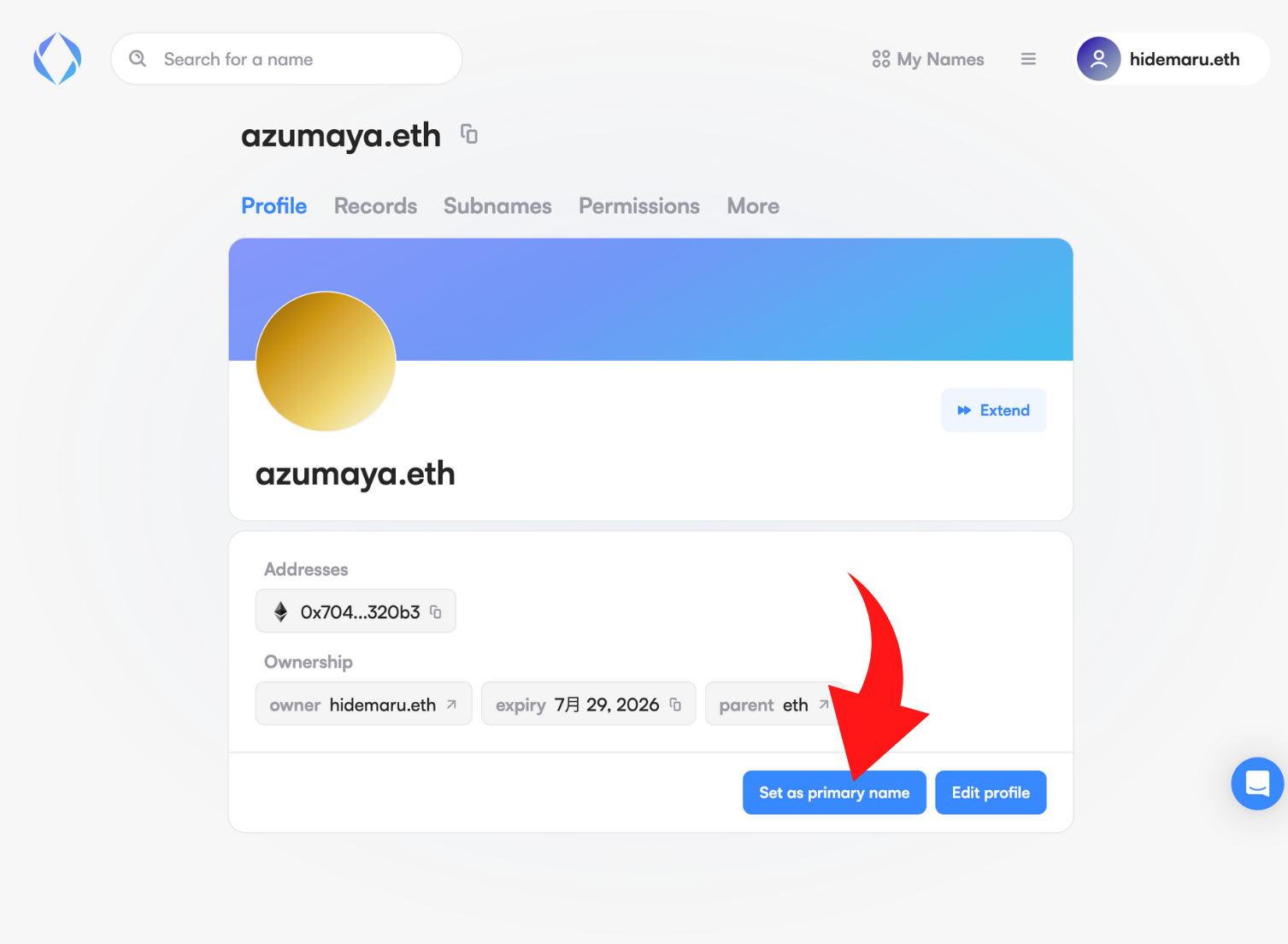
Open Wallet▶︎確認
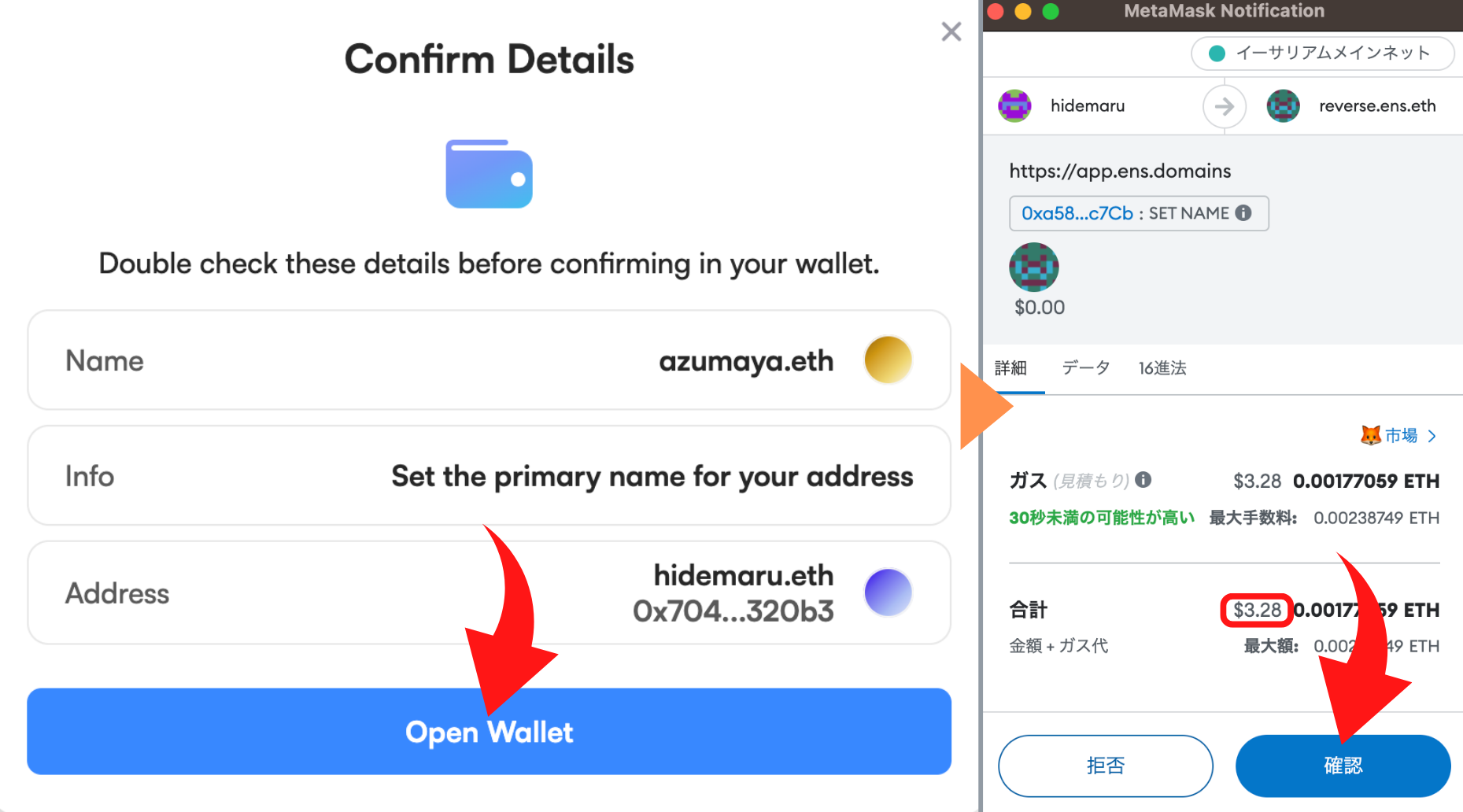
少し待つと”確認”がクリックできます。
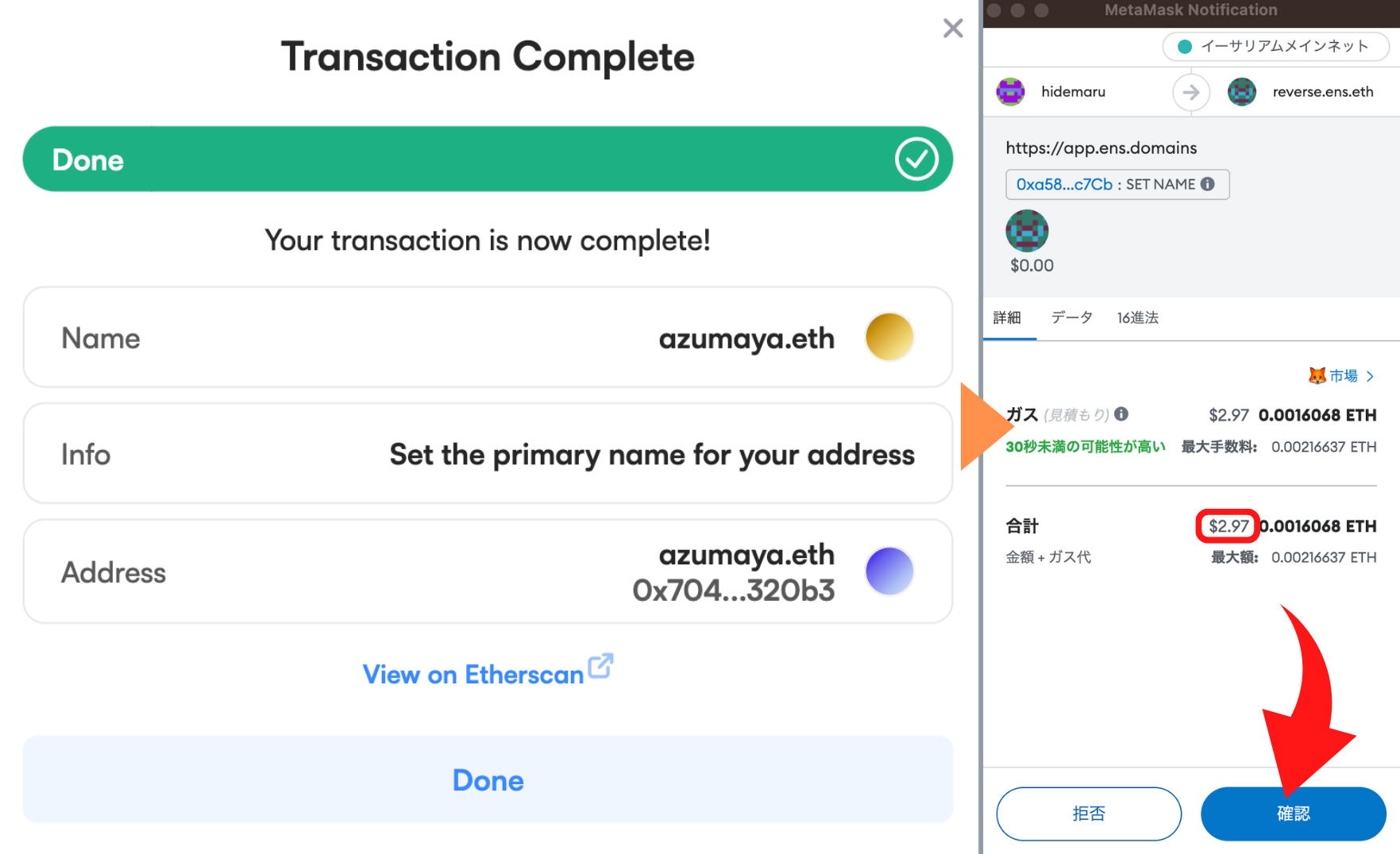
primary nameとして設定できました。
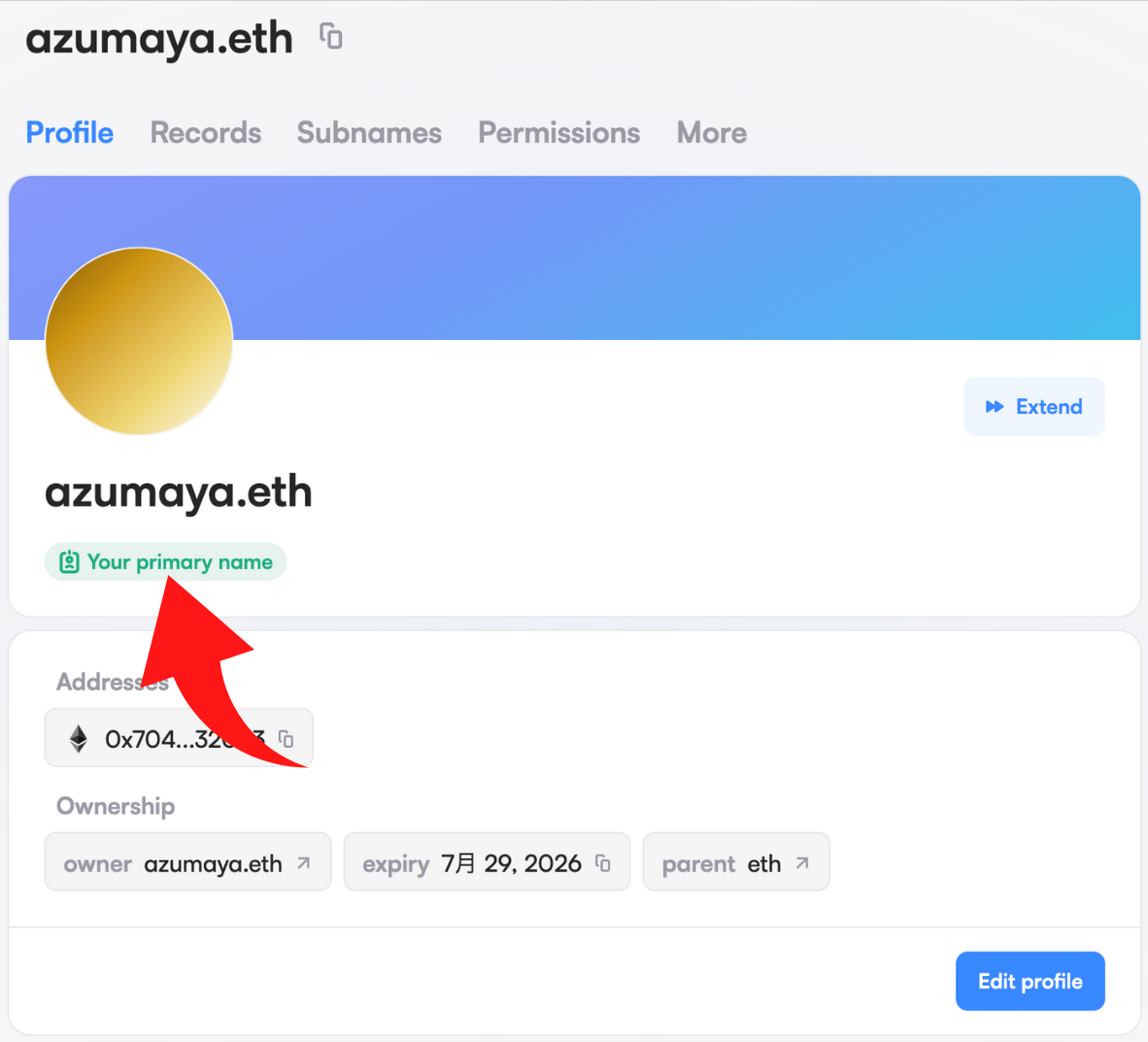
整理
値段をもう一度確認
予定価格より+1.023%で24.08ドルで購入できました。
| 予定ETH | 実際ETH | 実際ドル | |
|---|---|---|---|
| 名前代 | 0.0082 | 0.00816 | $14.89 |
| gas代 | 0.0048 | 0.000675+0.00436 | $9.19 |
| 合計 | 0.0129 | 0.0132 | $24.08 |
ENSが使えるところ
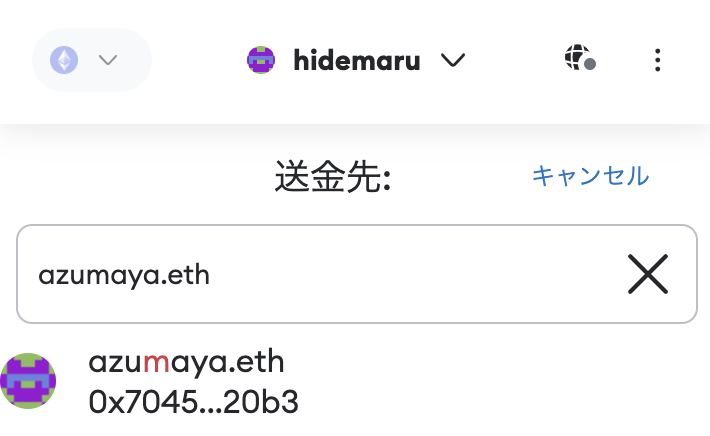
仮想通貨を始める
ENSを始めるならETHが必要ですね。
✔︎ 無料でGMOインターネットグループの【GMOコイン】を開設する。
コインチェックでもENSの取引が可能です。
✔︎ 無料でCoincheckを開設する
暗号資産の始め方をシリーズ化して詳しく解説しています。
おすすめ
ENSのその他の設定については別で解説していきます。
最後に
いかがでしたか、今回はENSについてみていきました。
急ぐ必要はありませんが、興味があれば早めに取得しておくのも、一つの方法ですね。

最後まで
お付き合いいただき、ありがとうございました。
以上です。